Page 1

Руководство пользователя
USB-адаптер стандарта Wireless N
USB-N11
(
Для сетей стандартов 802.11n draft, 802.11g и 802.11b
)
®
R3739 / Май 2008 г.
USB-N11_manual.indd 1 10/15/08 5:04:19 PM
Page 2
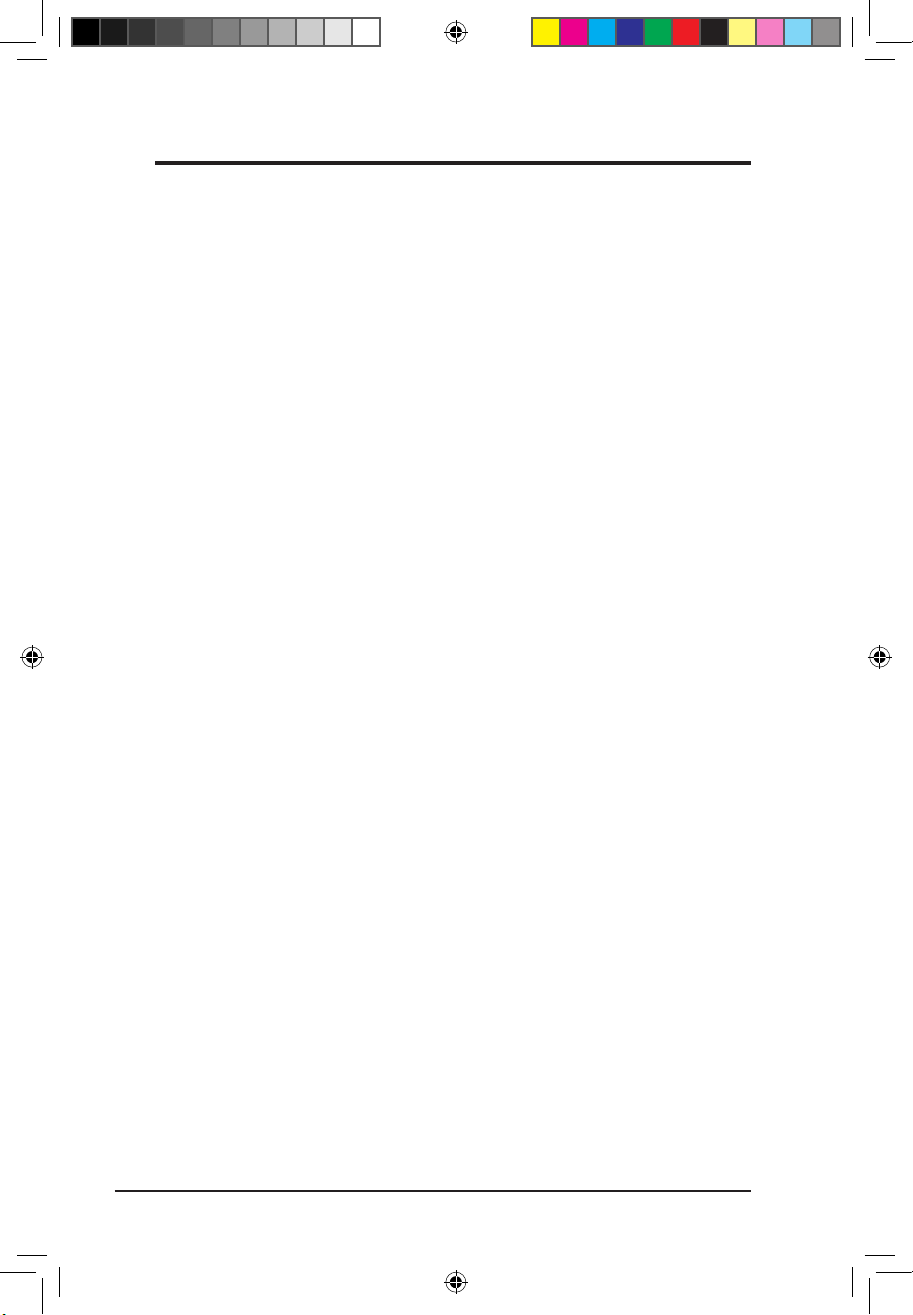
2 Адаптер беспроводной ЛВС ASUS
Ни одна часть этого руководства, а также описанные в нем изделия и программные
средства, не должны копироваться, передаваться, размещаться в поисковых
системах или переводиться на любой язык в любой форме и любым способом без
явно выраженного письменного разрешения компании ASUSTeK COMPUTER INC.
(«ASUS»), за исключением документации, используемой для целей резервного
копирования.
КОМПАНИЯ ASUS ПРЕДОСТАВЛЯЕТ ЭТО РУКОВОДСТВО «AS IS» (КАК ЕСТЬ),
БЕЗ КАКИХ-ЛИБО ГАРАНТИЙ, ЯВНЫХ ИЛИ НЕЯВНЫХ, ВКЛЮЧАЯ, НО НЕ
ОГРАНИЧИВАЯСЬ ПОДРАЗУМЕВАЕМОЙ ГАРАНТИЕЙ ИЛИ СОСТОЯНИЯМИ
ТОВАРНОЙ ПРИГОДНОСТИ ИЛИ СООТВЕТСТВИЯ ОПРДЕЛЕННОМУ
НАЗНАЧЕНИЮ. НИ ПРИ КАКИХ ОБСТОЯТЕЛЬСТВАХ КОМПАНИЯ ASUS, ЕЕ
РУКОВОДСТВО, А ТАКЖЕ СЛУЖАЩИЕ ИЛИ АГЕНТЫ НЕ БУДУТ НЕСТИ
ОТВЕТСТВЕННОСТИ ЗА ЛЮБЫЕ НЕПРЯМЫЕ, ОСОБЕННЫЕ, ПОБОЧНЫЕ ИЛИ
КОСВЕННЫЕ УБЫТКИ (ВКЛЮЧАЯ ПОТЕРЮ ПРИБЫЛИ, УТРАТУ ПРЕДПРИЯТИЯ,
ПОТЕРЮ ВОЗМОЖНОСТИ ИСПОЛЬЗОВАНИЯ ИЛИ ДАННЫХ, ПРИОСТАНОВКУ
ВЕДЕНИЯ ДЕЛ И Т.Д.), ДАЖЕ ЕСЛИ ДО СВЕДЕНИЯ СЛУЖАЩИХ КОМПАНИИ ASUS
БЫЛИ ДОВЕДЕНЫ СВЕДЕНИЯ О ВОЗМОЖНОСТИ ВОЗНИКНОВЕНИЯ ПОДОБНЫХ
УБЫТКОВ ВСЛЕДСТВИЕ НЕДОСТАТКОВ ИЛИ ОШИБОК НАСТОЯЩЕГО
РУКОВОДСТВА ИЛИ ИЗДЕЛИЯ.
Гарантия на изделие или его обслуживание не действует в следующих случаях. (1)
Изделие подвергалось ремонту, модификации или изменению, за исключением случаев,
когда такой ремонт, модификация или изменение были разрешены в письменном виде
фирмой ASUS; или (2) серийный номер изделия отсутствует или утерян.
Наименования изделий и компаний, приводимые в этом руководстве могут являться
или не являться зарегистрированными товарными знаками или авторскими правами
соответствующих компаний, и используются только для отождествления или пояснения
в интересах владельцев без намерений на нарушения.
ТЕХНИЧНЕСКИЕ ХАРАКТЕРИСТИКИ И ИНФОРМАЦИЯ, СОДЕРЖАЩИЕСЯ В
ДАННОМ РУКОВОДСТВЕ, ПРИВЕДЕНЫ ТОЛЬКО В ЦЕЛЯХ ИНФОРМАЦИИ И МОГУТ
БЫТЬ ИЗМЕНЕНЫ В ЛЮБОЕ ВРЕМЯ БЕЗ УВЕДОМЛЕНИЯ, ЧТО НЕ МОЖЕТ БЫТЬ
ИСТОЛКОВАНО В КАЧЕСТВЕ ОБЯЗАТЕЛЬСТВА СО СТОРОНЫ КОМПАНИИ ASUS.
КОМПАНИЯ ASUS НЕ НЕСЕТ ОТВЕТСТВЕННОСТИ ЗА ЛЮБЫЕ ОШИБКИ ИЛИ
НЕТОЧНОСТИ, КОТОРЫЕ МОГУТ СОДЕРЖАТЬСЯ В ДАННОМ РУКОВОДСТВЕ,
ВКЛЮЧАЯ ОПИСАННЫЕ В НЕМ ИЗДЕЛИЯ И ПРОГРАММНЫЕ СРЕДСТВА.
ASUSTeK COMPUTER INC. © 2008 г. Все права защищены.
Информация об авторских правах
USB-N11_manual.indd 2 10/15/08 5:04:19 PM
Page 3
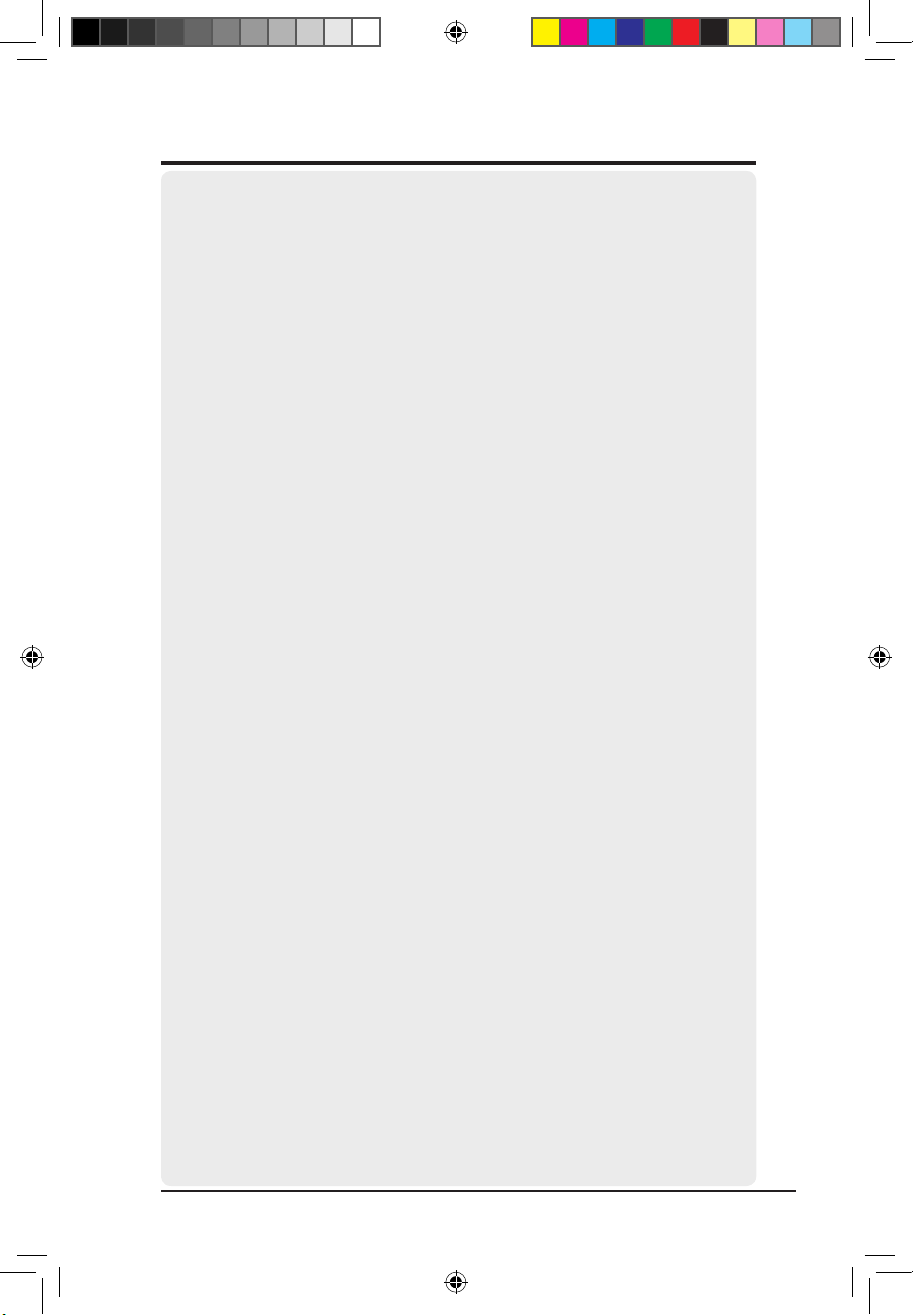
Адаптер беспроводной ЛВС ASUS 3
ASUSTeK COMPUTER INC.
Адрес компании: 15 Li-Te Road, Beitou, Taipei 11259
Общий (тел.): +886-2-2894-3447
Адрес в Интернете: www.asus.com.tw
Общий (факс): +886-2-2894-7798
Общий адрес электронной почты: info@asus.com.tw
Служба технической поддержки
Общий тел. службы поддержки: +886-2-2894-3447
Интерактивная техническая поддержка: http://support.asus.com
ASUS COMPUTER INTERNATIONAL (Америка)
Адрес компании: 44370 Nobel Drive, Fremont, CA 94538,
USA
Общий (факс): +1-510-608-4555
Адрес в Интернете: usa.asus.com
Служба технической поддержки
Общий тел. службы поддержки: +1-502-995-0883
Интерактивная техническая поддержка: http://support.asus.com
Ноутбуки (тел.): +1-510-739-3777 x5110
Поддержка (факс): +1-502-933-8713
ASUS COMPUTER GmbH (Германия и Австрия)
Адрес компании: Harkort Str. 25, D-40880 Ratingen,
Germany
Общий (тел.): +49-2102-95990
Адрес в Интернете: www.asus.com.de
Общий (факс): +49-2102-959911
Интерактивная связь: www.asus.com.de/sales
Служба технической поддержки
Техническая поддержка по вопросам
комплектующих: +49-2102-95990
Интерактивная техническая поддержка: http://support.asus.com
Техническая поддержка по вопросам
ноутбуков: +49-2102-959910
Поддержка (факс): +49-2102-959911
Контактная информация
USB-N11_manual.indd 3 10/15/08 5:04:20 PM
Page 4
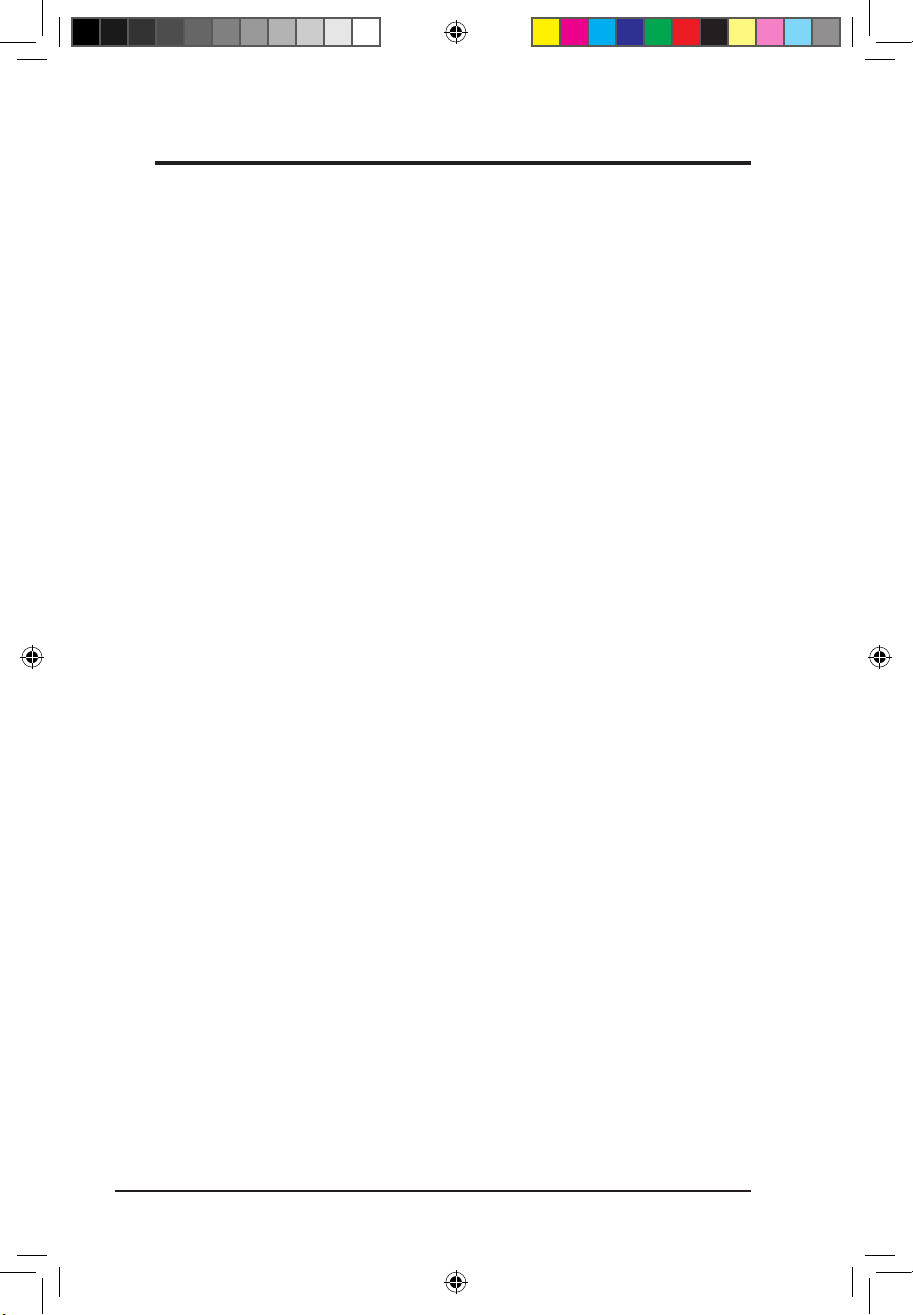
Адаптер беспроводной ЛВС ASUS
Содержание
1. Введение .......................................................................................................... 5
Комплектность поставки ................................................................................................5
Функции ............................................................................................................................5
2. Установка ......................................................................................................... 6
Системные требования ................................................................................................6
Процедура установки ...................................................................................................6
Установка утилит и драйвера WLAN ..........................................................................6
Индикаторы состояния WLAN ........................................................................................7
Кнопка WPS ....................................................................................................................8
Конфигурирование с использованием утилиты WLAN (Инфраструктура) ..............9
Конфигурирование с использованием утилиты WLAN (Ad Hoc) ..............................10
3. Руководство по программному обеспечению ..................................... 11
ASUS WLAN Control Center ........................................................................................11
Утилита настроек беспроводной связи ASUS Wireless Settings ............................13
Состояние - Состояние .................................................................................................13
Состояние - Соединение ...............................................................................................15
Состояние - IP Config .....................................................................................................16
Состояние - Ping ............................................................................................................16
Config - Основное...........................................................................................................17
Config - Дополнительно .................................................................................................18
Config - Шифрование ....................................................................................................19
Config - Авторизация .....................................................................................................22
Профили .........................................................................................................................23
Поиск - Поиск сетей.......................................................................................................24
О программе – Информация о версии.........................................................................25
Состояние связи ............................................................................................................26
Выход из режима настроек беспроводного соединения ...........................................26
Параметры беспроводной связи Windows® XP ..........................................................27
Параметры беспроводной связи Windows® Vista .......................................................29
. Поиск и устранение неисправностей .....................................................30
5. Глоссарий .....................................................................................................32
6. Приложение ..................................................................................................0
USB-N11_manual.indd 4 10/15/08 5:04:20 PM
Page 5
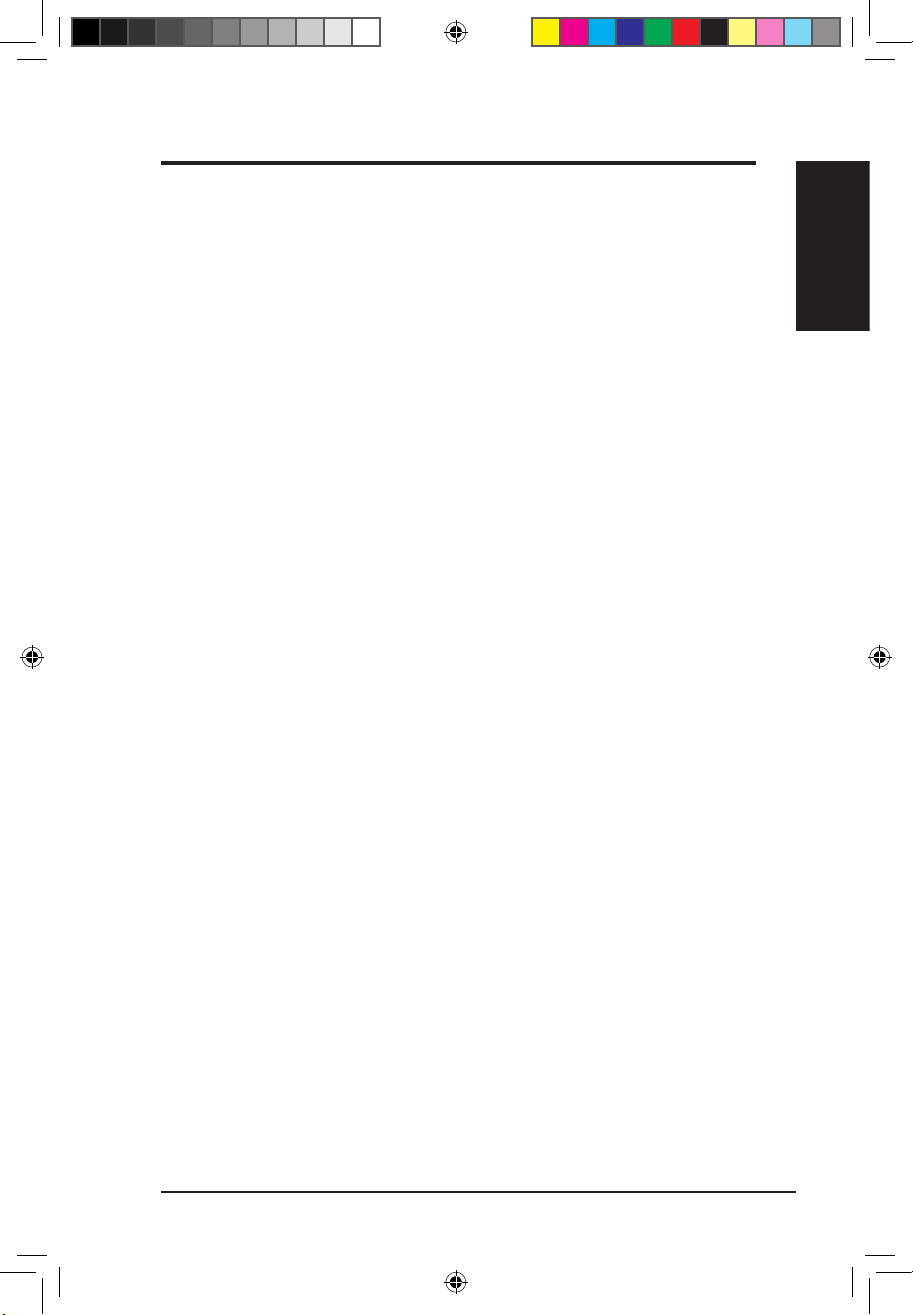
Адаптер беспроводной ЛВС ASUS 5
Глава 1
Введение
Глава 1 - Введение
1. Введение
Комплектность поставки
Проверьте полноту комплектации беспроводного адаптера ЛВС ASUS. В случае
повреждения или отсутствия каких-либо компонентов в комплекте обратитесь к
поставщику.
Беспроводный адаптер ЛВС ASUS (USB-N11) x 1
Компакт-диск с информационной поддержкой x 1
Руководство по быстрому запуску x 1
Кабель USB x 1
Функции
Высокоскоростная сетевая поддержка (11n Draft) для быстрой загрузки, передачи
файлов и мультмедийных потоков
Простая установка: Нажмите кнопку на адаптере и маршрутизаторе для
настройки WiFi (на базе стандарта WPS)
Поддержка различных ОС: Windows, Linux и Mac
USB-N11_manual.indd 5 10/15/08 5:04:20 PM
Page 6
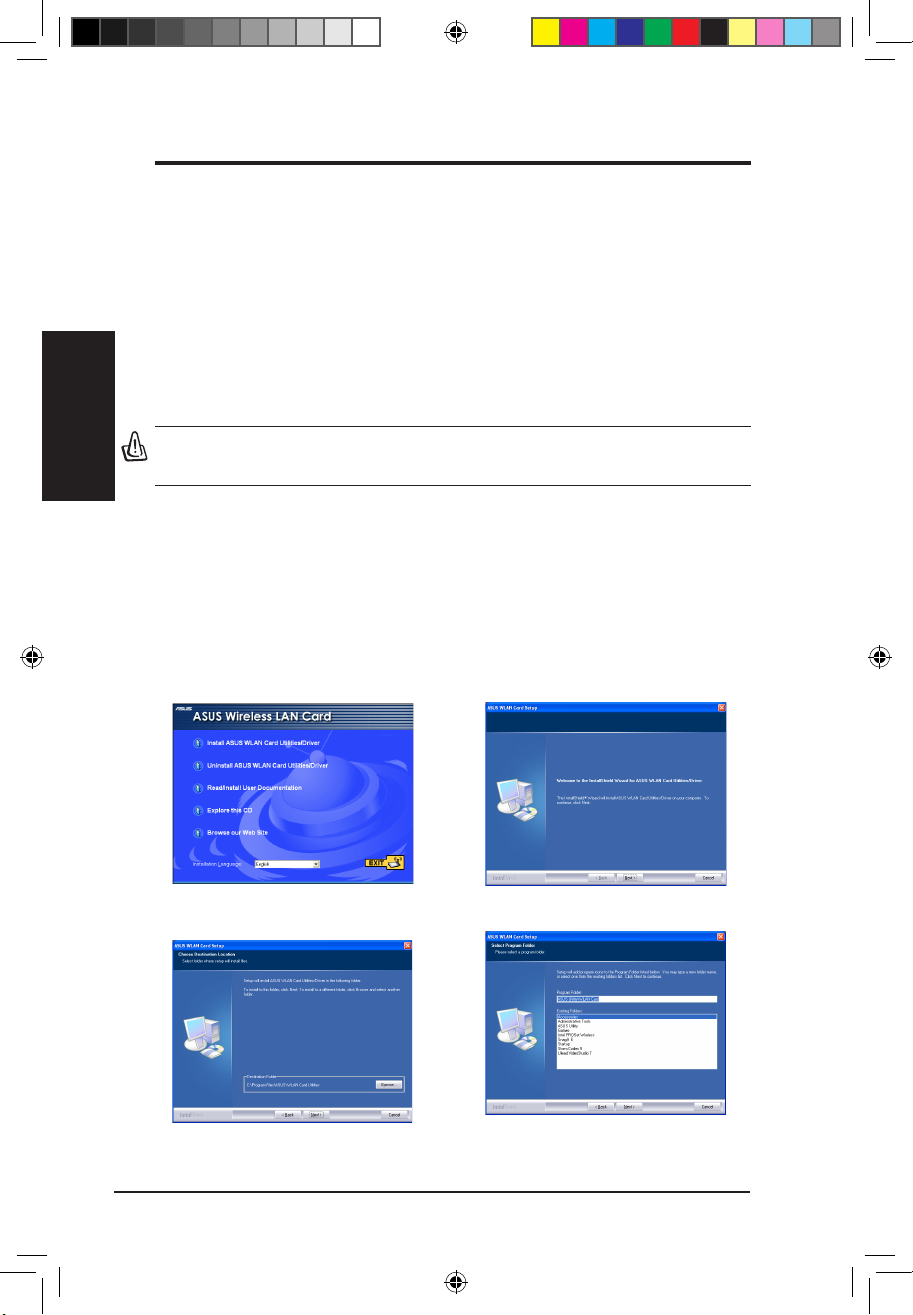
Глава 2
6 Адаптер беспроводной ЛВС ASUS
Глава 2 - Установка
Установка
2. Установка
Системные требования
Для использования адаптера WLAN требуется соблюдение следующих минимальных
требований:
• Windows XP/2000/2003/Vista 32/64bit, Linux (исходный код
драйвера доступен) Mac 10.3/10.4/10.5 OC
• USB 2.0 для ПК или ноутбука
• 128 МБ ОЗУ или более
• Процессор 750 МГц или выше
Установка утилит и драйвера WLAN
Для установки утилит и драйвера адаптера WLAN выполните следующие действия.
Вставьте компакт-диск с информационной поддержкой в дисковод для компакт-дисков.
Если установлен режим автозапуска, автоматически отобразится меню утилит компактдиска. Щелкните Install ASUS WLAN Card Utilities/Driver. Если режим автозапуска не
включен, дважды щелкните файл SETUP.EXE в корневом каталоге компакт-диска.
2. Щелкните Next (Далее) на экране
приветствия.
1. Выберите язык настройки и щелкните Install
ASUS WLAN Card Utilities/Driver.
4. Щелкните Next (Далее) для создания ярлыка.
3. Щелкните Next (Далее), чтобы использовать папку
назначения по умолчанию или щелкните Обзор для
выбора другой папки.
Внимание: Перед установкой адаптера WLAN в компьютер установите с компактдиска утилиты WLAN.
Процедура установки
USB-N11_manual.indd 6 10/15/08 5:04:22 PM
Page 7
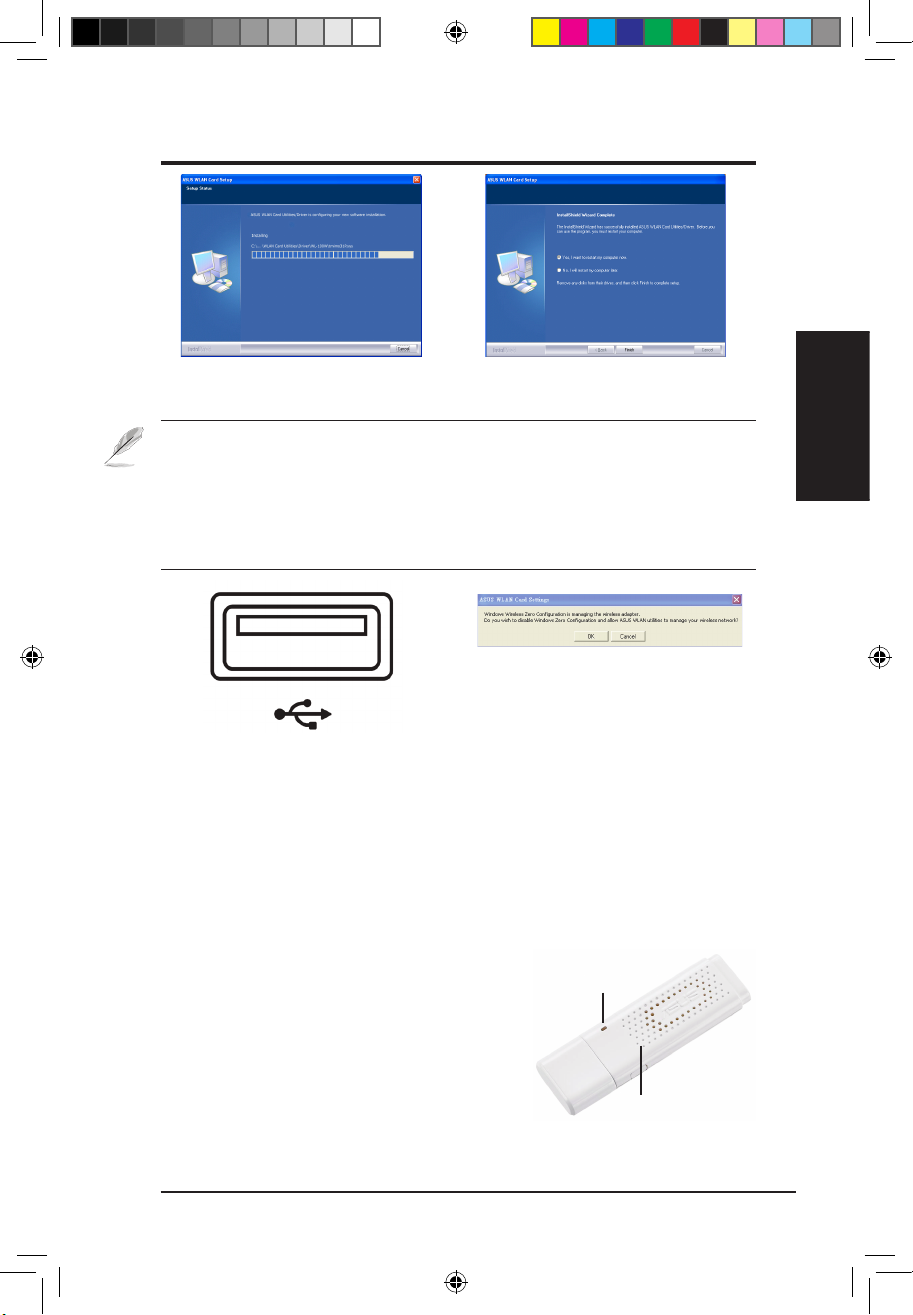
Адаптер беспроводной ЛВС ASUS 7
Глава 2 - Установка
Глава 2
Установка
7. Аккуратно вставьте адаптер WLAN в USB-разъем
компьютера. Windows автоматически определит
и настроит конфигурацию адаптера WLAN,
используя утилиты и драйверы, установленные
ранее.
8. Нажмите ОК для отключения службы Windows
Zero и использования утлиты ASUS WLAN для
управления беспроводными сетями.
5. Процесс установки займет несколько секунд.
6. После завершения установки щелкните Finish
(Готово) для выхода из программы установки и
перезагрузите компьютер.
Индикаторы состояния WLAN
Устройство поставляется с одним светодиодным индикатором состояния адаптера WLAN и
кнопкой задания защищенного режима WiFi Protected Setup (WPS).
Светодиодный индикатор
Горит:
Адаптер подкючен к устройству
беспроводной связи
.
Мигание:
Передача данных; частота мигания
указывает на скорость соединения.
Не горит:
Адаптер отключен.
Кнопка
Кнопка WPS: Переход в режим WPS.
Примечания:
• Для пользователей Mac: щелкните Explore this CD для загрузки
драйвера и утилиты Mac. Для установки утилит и драйвера WLAN
выполнеит следующие действия.
• Для пользователей Linux: загрузите исходный код драйвера Linux с
компакт-диска и скомпилируйте драйвер для используемой версии
ОС Linux.
Кнопка
Светодиодный индикатор
USB-N11_manual.indd 7 10/15/08 5:04:26 PM
Page 8
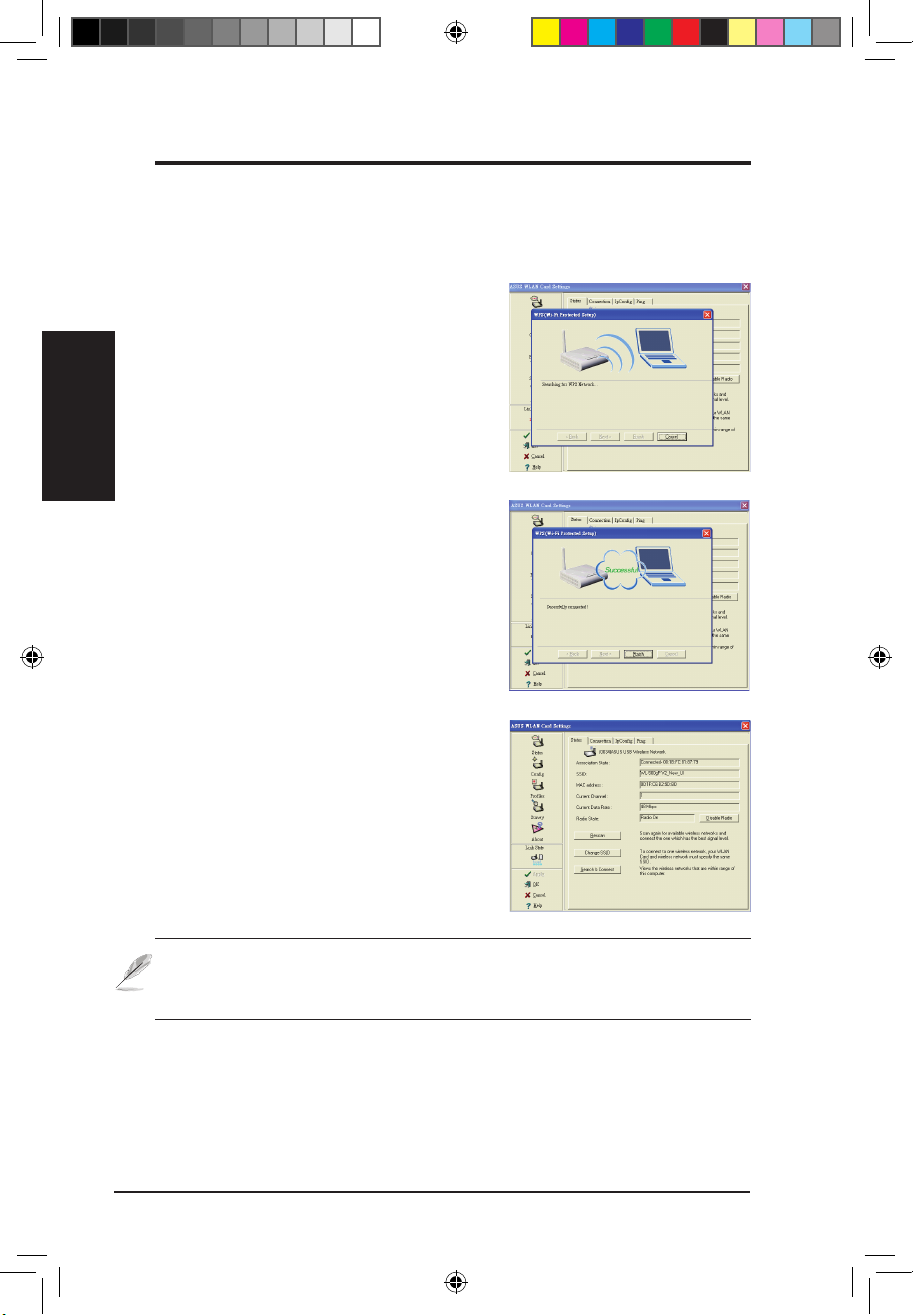
Глава 2
8 Адаптер беспроводной ЛВС ASUS
Глава 2 - Установка
Установка
Кнопка WPS
Для установки беспроводной связи с существующей беспроводной ЛВС используйте
кнопку WPS.
1. Нажмите и удерживайте кнопку WPS на адаптере USB,
пока не отобразится окно утилиты настройки карты
ASUS WLAN и меню программы установки WPS.
2. Нажмите кнопку WPS на маршрутизаторе или щелкните
WPS на web-конфигураторе маршрутизатора.
Примечание: Программа установки WPS работает только с маршрутизаторами,
которые поддерживают режим WPS. Проверьте спецификации маршрутизатора
перед установкой WPS.
С помощью утилиты настройки карты ASUS WLAN
можно проверить соединение USB-адаптера с
маршрутизатором.
3. Программа установки WPS показывает статус
соединения. На рисунке справа показано успешное
соединение. Щелкните Finish (Готово) для выхода из
программы установки WPS.
USB-N11_manual.indd 8 10/15/08 5:04:28 PM
Page 9
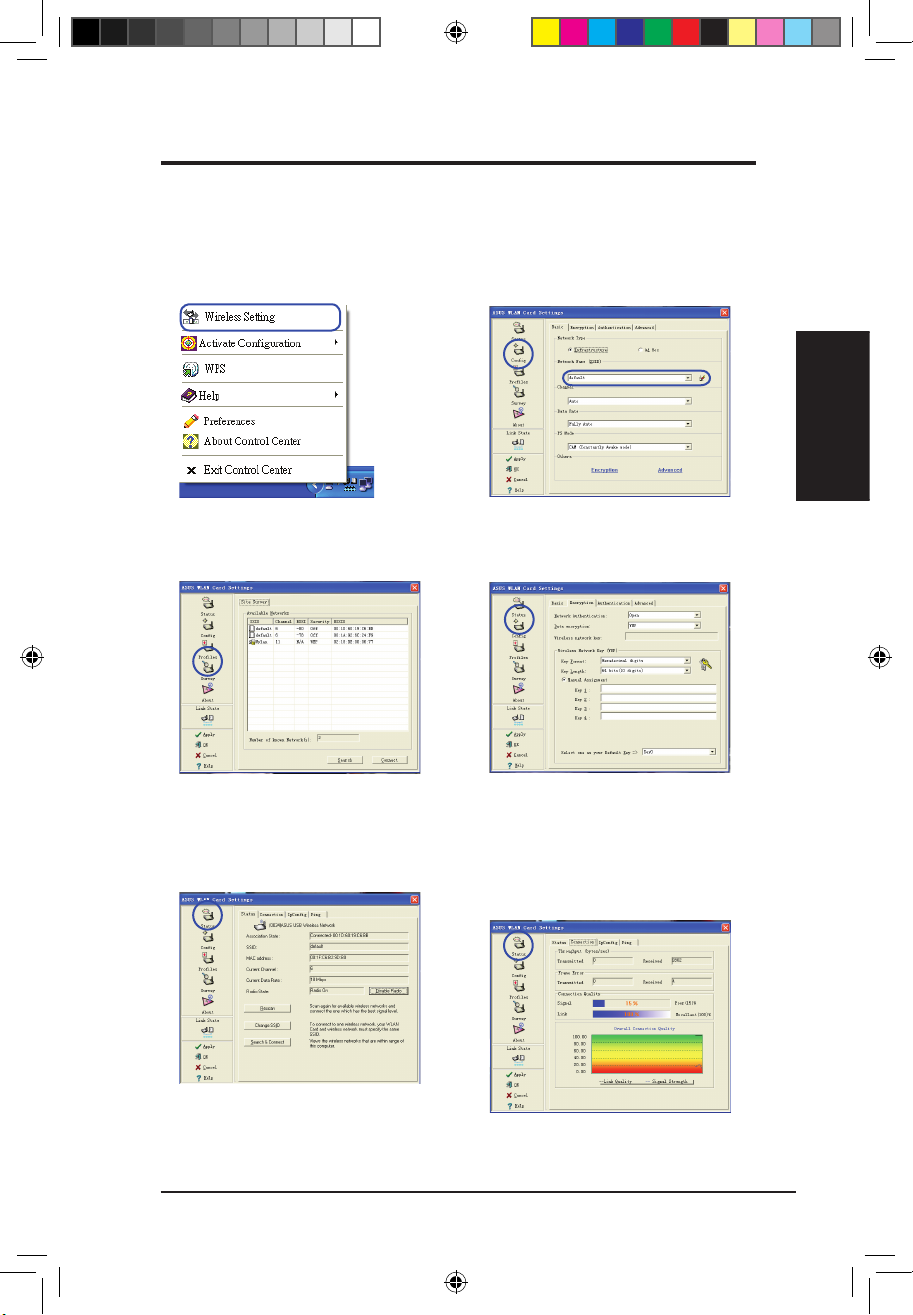
Адаптер беспроводной ЛВС ASUS 9
Глава 2 - Установка
Глава 2
Установка
Конфигурирование с использованием утилиты WLAN
(Инфраструктура)
Для соединения с используемой беспроводной сетью используйте утилиту ASUS WLAN.
6. Установите флажок Connection (Соединение)
для определения силы сигнала. Щелкните OK
для выхода из утилиты.
5. Щелкните Status (Состояние) для просмотра
состояния соединения. Если соединение
установлено, в окне отобразится «Connected
- xx:xx:xx:xx:xx:xx» (Подключено - xx:xx:xx:xx:xx:
xx).
3. Используйте Site Survey (Поиск сети), если
неизвестен SSID точки доступа.
4. Параметры шифрования должны совпадать
с параметрами шифрования в точке доступа.
Для получения дополнительной информации
о настройке обратитесь к сетевому
администратору. Чтобы настройки вступили в
силу, щелкните Apply (Применить).
1. Щелкните правой кнопкой мыши на значке
беспроводного соединения и выберите
Wireless Settings (Свойства беспроводной
связи).
2. Установите флажок Config для установки
SSID (имя сети), совпадающего с именем на
беспроводной точке доступа (AP).
USB-N11_manual.indd 9 10/15/08 5:04:42 PM
Page 10
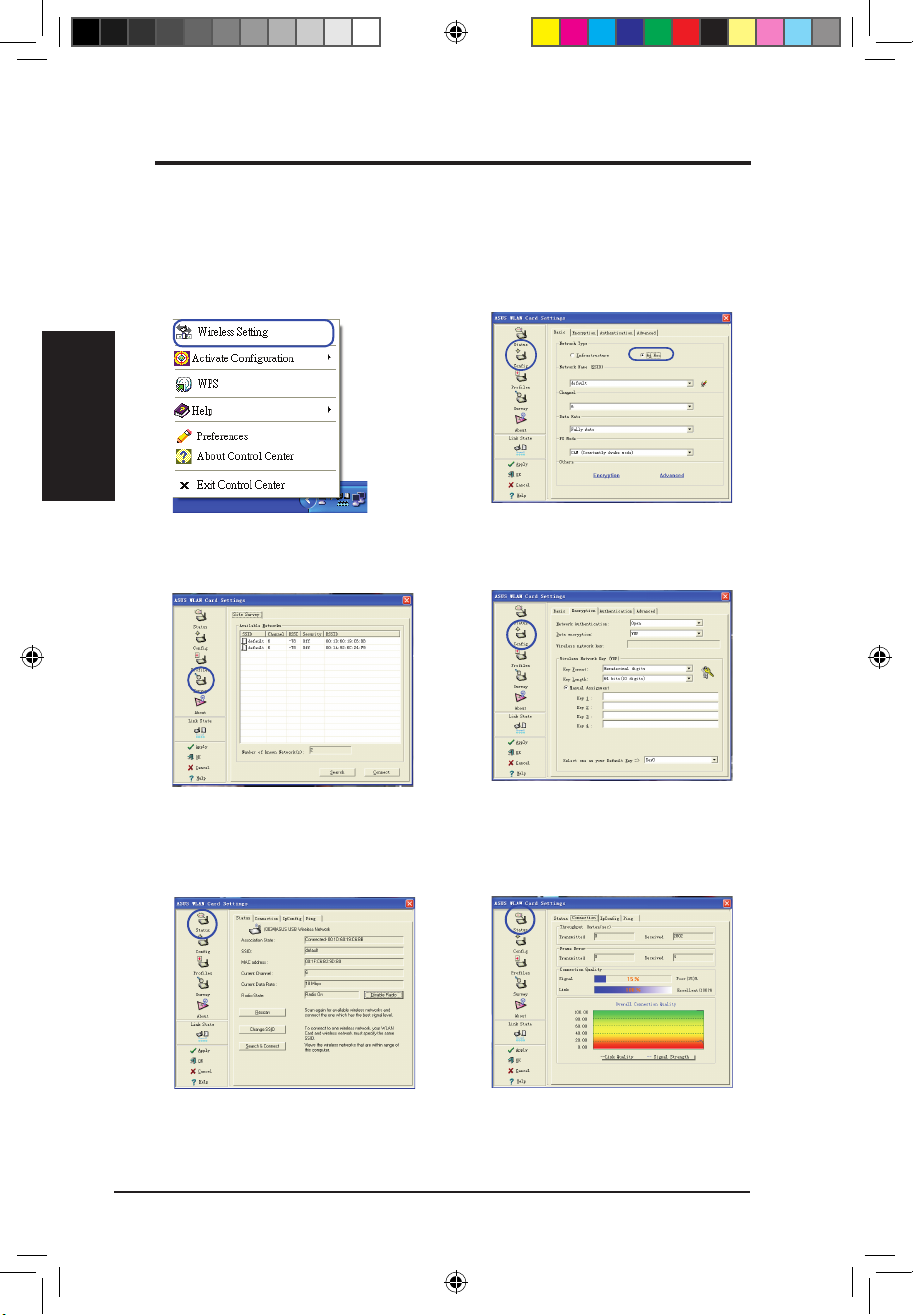
Глава 2
10 Адаптер беспроводной ЛВС ASUS
Глава 2 - Установка
Установка
Конфигурирование с использованием утилиты WLAN
(Ad Hoc)
Адаптер WLAN поддерживает режим Ad Hoc, позволяющий установить связь между
беспроводными станциями без использования точки доступа.
2. Щелкните кнопку Config и переведите адаптер
WLAN в режим соединения Ad Hoc.
3. Щелкните кнопку Survey (Поиск) для просмотра
узлов Ad Hoc. Выберите узел, с которым следует
установить связь, и нажмите кнопку Connect
(Подключить).
4. Если настройки шифрования адаптера WLAN
отличаются от установленных на других узлах
Ad Hoc, будет предложено установить для
обоих узлов идентичное шифрование. Чтобы
настройки вступили в силу, щелкните Apply
(Применить).
1. Щелкните правой кнопкой мыши на значке
беспроводного соединения и выберите Wireless
Settings (Свойства беспроводной сети).
5. Установите флажок Status (Состояние)
для просмотра состояния соединения. Если
соединение установлено, в окне отобразится
«Connected - xx:xx:xx:xx:xx:xx» (Подключено - xx:
xx:xx:xx:xx:xx).
6. Установите флажок Connection (Соединение)
для определения силы сигнала. Щелкните OK
для выхода из утилиты.
USB-N11_manual.indd 10 10/15/08 5:04:50 PM
Page 11
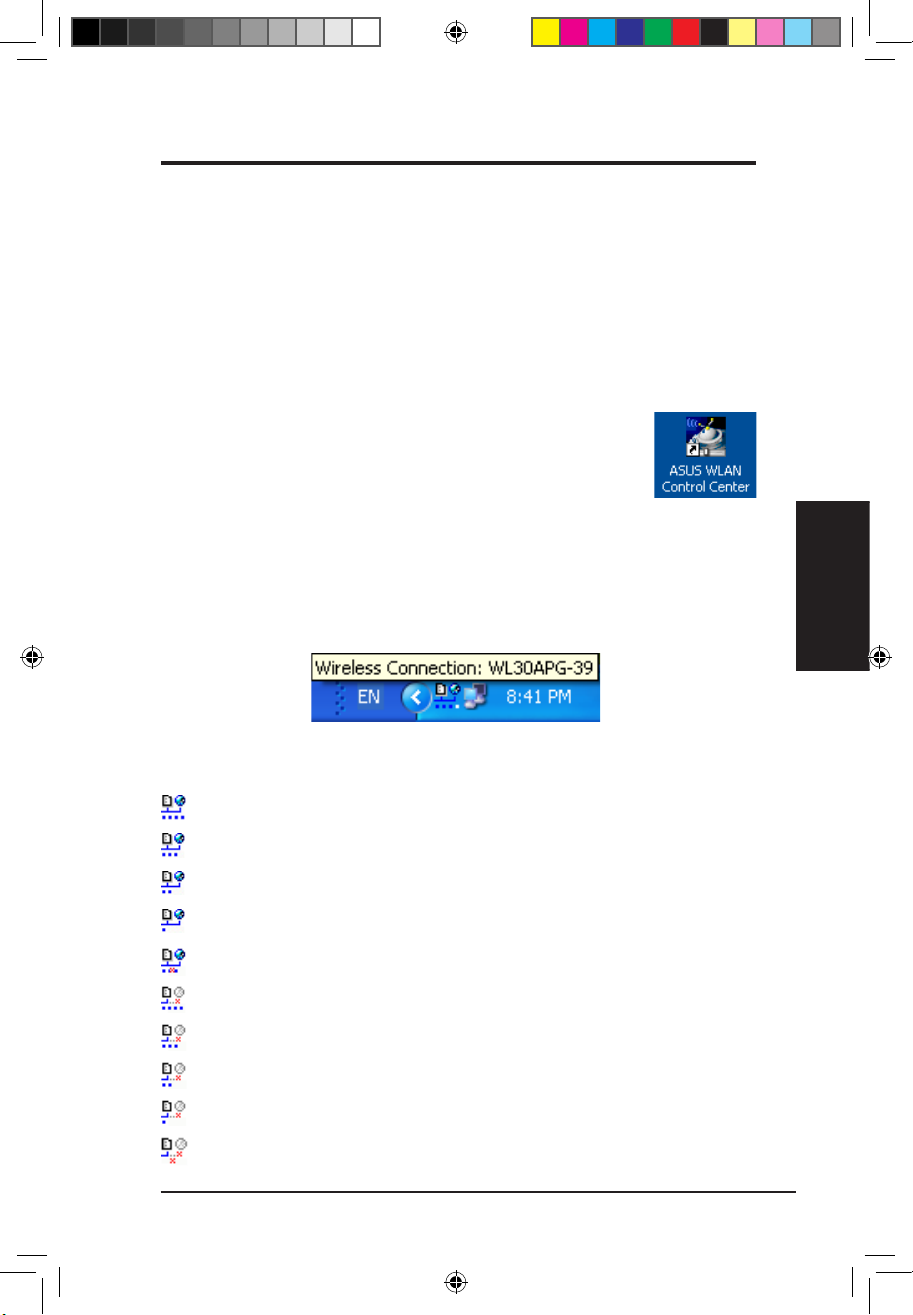
Адаптер беспроводной ЛВС ASUS 11
Глава 3 – Руководство по программному обеспечению
Глава 3
Руководство по программному
обеспечению
Использование Control Center
Значок Control Center на панели задач используется для отображения следующей
информации.
• Качество соединения адаптера WLAN (Отличное, Хорошее, Допустимое, Плохое, Нет
связи)
• Соединение адаптера WLAN с сетью (Синий: Есть, Серый: Нет)
Значок панели задач и состояние
Значок состояния беспроводного соединения (на панели задач)
Excellent (Отличное) качество соединения и connected to Internet (соединение с
Интернетом установлено) (инфраструктура)
Good (Хорошее) качество соединения и connected to Internet (соединение с
Интернетом установлено) (инфраструктура)
Fair (Допустимое) качество соединения и connected to Internet (соединение с
Интернетом установлено) (инфраструктура)
Poor (Плохое) качество соединения и connected to Internet (соединение с Интернетом
установлено) (инфраструктура)
Not linked (Нет связи), но connected to Internet (соединение с Интернетом
установлено) (инфраструктура)
Excellent (Отличное) качество соединения и not connected to Internet (соединение с
Интернетом не установлено) (инфраструктура)
Good (Хорошее) качество соединения и not connected to Internet (соединение с
Интернетом не установлено) (инфраструктура)
Fair (Допустимое) качество соединения и not connected to Internet (соединение с
Интернетом не установлено) (инфраструктура)
Poor (Плохое) качество соединения и not connected to Internet (соединение с
Интернетом не установлено) (инфраструктура)
Not linked (Нет связи) и not connected to Internet (соединение с Интернетом не
установлено) (инфраструктура)
ASUS WLAN Control Center
ASUS WLAN Control Center – приложение, которое используется для упрощения запуска приложений
WLAN и вступления настроек сети в силу. WLAN Control Center запускается автоматически при
загрузке системы. Когда приложение WLAN Control Center активно, на панели инструментов Windows
отображается значок Control Center.
Запуск Control Center
• Выберите ASUS WLAN Control Center в меню Пуск Windows или
• дважды щелкните значок ASUS WLAN Control Center.
3. Руководство по программному
обеспечению
USB-N11_manual.indd 11 10/15/08 5:04:52 PM
Page 12
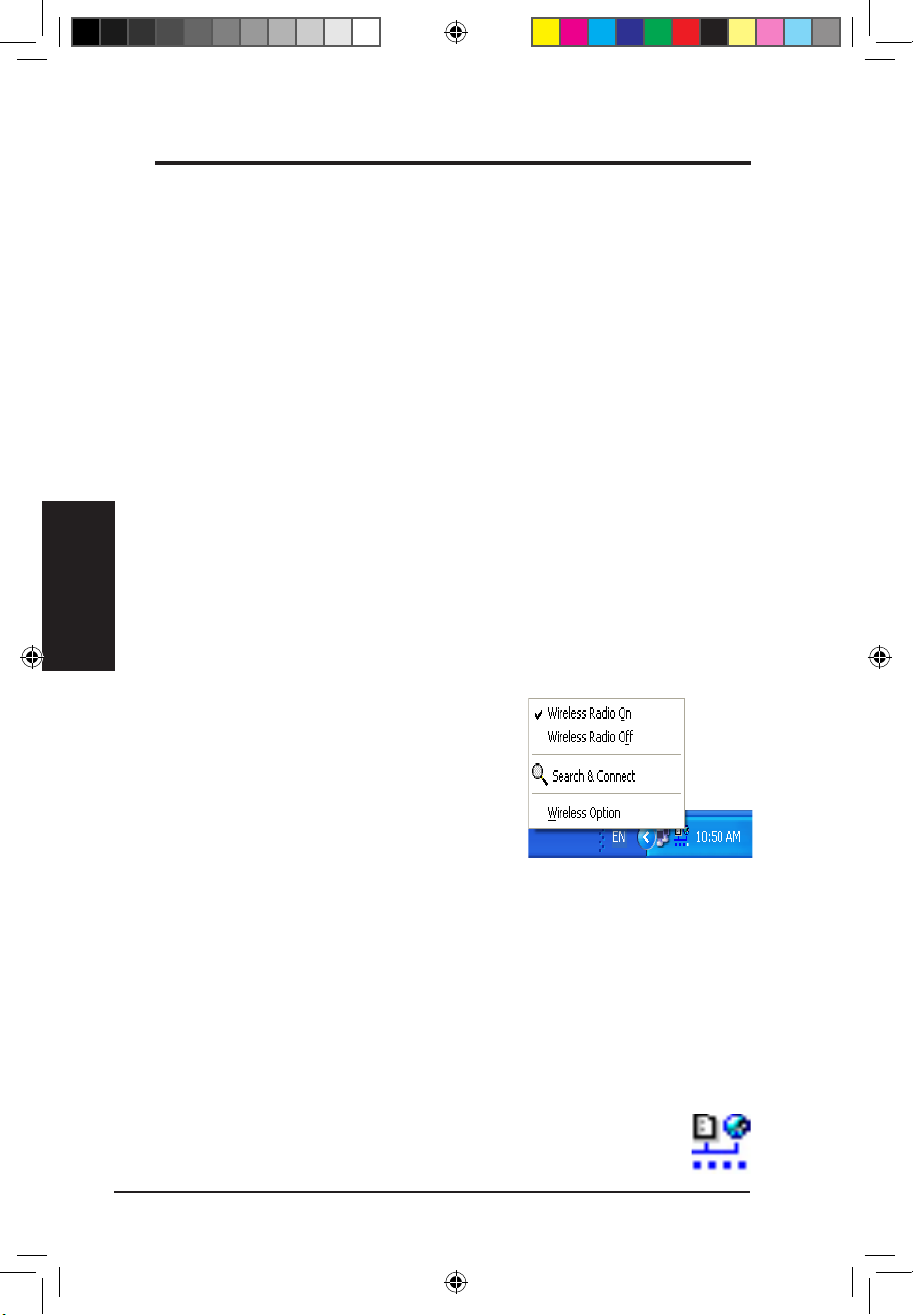
12 Адаптер беспроводной ЛВС ASUS
Глава 3 – Руководство по программному обеспечению
Глава 3
Руководство по программному
обеспечению
Значок панели задач - Меню левой
кнопки
Щелкните левой кнопкой мыши значок панели задач
для вывода следующих пунктов меню:
• Включение беспроводного радио
– Щелкните для включения беспроводного
радиоканала.
• Выключение беспроводного радио – Щелкните для
выключения беспроводного радиоканала.
• Поиск и соединение – Щелкните для просмотра свойств доступных точек
доступа.
• Wireless Option (Только для Windows® XP) – Щелкните для выбора службы
Windows® Беспроводная связь без настройки (WZC) или утилит ASUS для
конфигурации адаптера WLAN.
Значок панели задач – Запуск Wireless Settings
Дважды щелкните значок панели задач для запуска утилиты Свойства
беспроводной связи.
Значок панели задач - Меню правой кнопки
Щелкните правой кнопкой мыши значок панели задач для вывода следующих пунктов
меню.
• Свойства беспроводной связи – Щелкните для запуска приложения Свойства
беспроводной связи.
• Активировать конфигурацию – Щелкните для выбора профиля,
установленного по умолчанию.
• WPS – Щелкните для запуска приложения Установка защищенного режима
беспроводной связи.
• Свойства – Щелкните для настройки программы Control Center. Можно создать
ярлык программы Control Center на панели задач, а также выбрать, будет ли
запускаться приложение Control Center при загрузке системы.
• О программе Control Center - Выберите для отображения информации о
версии приложения Control Center.
• Справка – Щелкните для отображения фaйла справки приложения.
• Выход – Щелкните, чтобы закрыть приложение Control Center.
Меню левой кнопки на панели
задач
USB-N11_manual.indd 12 10/15/08 5:04:53 PM
Page 13
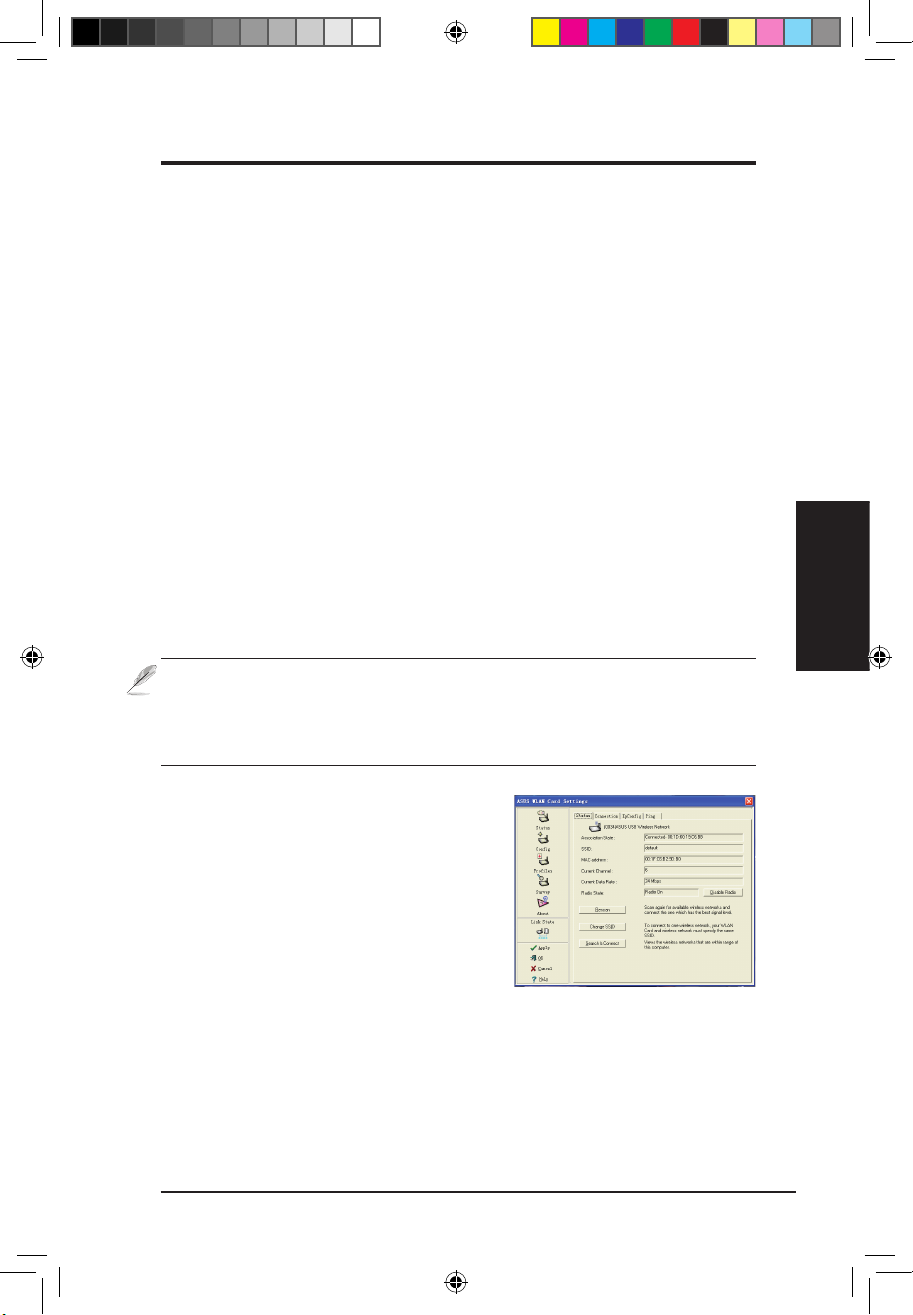
Адаптер беспроводной ЛВС ASUS 13
Глава 3 – Руководство по программному обеспечению
Глава 3
Руководство по программному
обеспечению
Состояние - Состояние
Можно просмотреть информацию об адаптере
WLAN, используя меню Состояние. Если адаптер
WLAN не установлен, поля окна состояния будут
не заполнены. Для отключения адаптера WLAN,
щелкните кнопку-переключатель
отключения.
Состояние соединения
Отображается состояние соединения следующим образом.
Подключено - Адаптер соединен с одним из беспроводных устройств ЛВС. При работе в режиме
Infrastructure в этом поле отображается MAC-адрес точки доступа, с которой соединен адаптер WLAN. При
работе в режиме Ad Hoc в этом поле отображается виртуальный MAC-адрес, используемый компьютером,
взаимодействующим с сетью Ad Hoc .
Утилита настроек беспроводной связи ASUS
Wireless Settings
Wireless Settings – это приложение для настройки адаптера WLAN . Используйте режим
Wireless Settings для просмотра или изменения настроек конфигурации, а также для
определения рабочего состояния WLAN . Если режим Wireless Settings запущен, можно
просмотреть таблицы, в которых параметры конфигурации разделены по группам.
Запуск режима настроек беспроводной связи Wireless Settings
• Щелкните кнопку Start (Пуск) Windows, выберите Programs (Программы) |
ASUS Utility (Утилита ASUS) | WLAN card (Карта WLAN) | Wireless Settings
(Свойства беспроводной связи)
или
• Щелкните правой кнопкой мыши значок Control Center на панели задач
Windows и выберите режим Wireless Settings (Свойства беспроводной
связи).
ПРИМЕЧАНИЕ: Если на компьютере установлено больше одного устройства ASUS
WLAN, то при запуске утилиты «Wireless Settings» (Свойства беспроводной
связи) отобразится окно выбора устройства. В этом случае выберите требуемое
устройство.
USB-N11_manual.indd 13 10/15/08 5:04:58 PM
Page 14

1 Адаптер беспроводной ЛВС ASUS
Глава 3 – Руководство по программному обеспечению
Глава 3
Руководство по программному
обеспечению
Поиск... : Станция в режиме распознавания и сопоставления с точкой доступа или узлом Ad Hoc.
Отключено: Адаптер WLAN установлен в системе, но не подключен к беспроводному устройству.
SSID:
Используется для отображения идентификатора установки (SSID) устройства, с
которым адаптер соединен или к которому будет подключен.
Адрес MAC:
Используется для отображения адреса аппаратного устройства адаптера
WLAN. MAC-адрес является уникальным идентификатором сетевых устройств (обычно
записывается в виде двенадцати шестнадцатиричных чисел от 0 до 9 и от A до F,
разделенных двоеточиями, например 00:E0:18:F0:05:C0).
Текущий канал:
Используется для отображения номера радиоканала, на который
настраивается адаптер. Эта цифра меняется по мере поиска доступных каналов.
Текущее значение скорости:
Используется для отображения текущего значения
скорости передачи данных в мегабитах в секунду (Mbps).
Состояние радио:
Используется для отображения состояния радиоканала: ВКЛ. или
ВЫКЛ..
Радио включено – Если радиоканал включен, значок, показанный на рисунке
справа, отобразится в левом верхнем углу страницы состояния.
Радио выключено – Если радиоканал отключен, значок, показанный на рисунке
справа, отобразится в левом верхнем углу страницы состояния.
Кнопки
Rescan – Повторный поиск адаптером WLAN всех доступных устройств. Если качество
текущего соединения плохое или сигнал имеет недостаточную силу, можно использовать
режим повторного поиска. При этом радиоканал отключится от данной точки доступа
и будет выполнен поиск лучшего соединения с другой точкой доступа. Эта обычно
занимает несколько секунд.
Изменить SSID – Щелкните эту кнопку для установки значения SSID, равного значению
точки доступа, с которой требуется установить соединение.
Search & Connect – Щелкните эту кнопку для соединения с доступной беспроводной
точкой доступа.
ПРИМЕЧАНИЕ: Для режима 802.11n в беспроводном маршрутизаторе выберите
диапазон 0 МГц. Номер канала зависит от выбранного диапазона.
USB-N11_manual.indd 14 10/15/08 5:04:59 PM
Page 15

Адаптер беспроводной ЛВС ASUS 15
Глава 3 – Руководство по программному обеспечению
Глава 3
Руководство по программному
обеспечению
Активировать конфигурацию
По умолчанию установлен режим автоматического
роуминга для автоматического подключения адаптера
к точке доступа с лучшими параметрами сигнала. Этот
режим можно отменить, если требуется подключить
заданную точку доступа с использованием особого
профиля.
Состояние - Соединение
Можно просмотреть статистику текущего соединения
адаптера WLAN. Эта информация обновляется
ежесекундно и достоверна, если адаптер WLAN
установлен надлежащим образом.
Пропускная способность
Отправлено - Количество отправленных пакетов.
Получено - Количество полученных пакетов.
Ошибка при выполнении действий с пакетами
Отправлено - Количество пакетов, переданных с ошибками.
Получено - Количество пакетов, полученных с ошибками.
Качество соединения
Сила сигнала/Качество соединения – Сила сигнала/качество соединения в точке
доступа или узле Ad Hoc, к которым подключен адаптер WLAN. Возможные состояния:
Отличное, Хорошее, Допустимое Плохое.
Общее качество соединения
Общее качество соединения определяется текущим значением силы сигнала. На
графической диаграмме качество сигнала показано в процентах.
USB-N11_manual.indd 15 10/15/08 5:05:01 PM
Page 16

16 Адаптер беспроводной ЛВС ASUS
Глава 3 – Руководство по программному обеспечению
Глава 3
Руководство по программному
обеспечению
Состояние - IP Config
В таблице IP Config приводится вся текущая
информация о хосте и адаптере WLAN, включая
имя хоста, DNS-серверы, IP-адреса, маски подсети
и шлюз по умолчанию.
Кнопка
Удаление IP-адреса - Для удаления текущего
IP-адреса щелкните эту кнопку. Будет выполнено
освобождение IP-адреса на сервере DHCP.
Обновление IP-адреса - Для получения нового IP-адреса с сервера DHCP щелкните эту
кнопку.
Ping - Щелкните эту кнопку для перехода на кладку «Ping», которая используется для
проверки отклика устройств в сети.
ПРИМЕЧАНИЕ: Кнопки Удаление IP-адреса и Обновление IP-адреса можно
использовать только с адаптером WLAN, который получает IP-адрес с сервера
DHCP.
Состояние - Ping
Чтобы открыть эту страницу, щелкните кнопку
«Ping» на вкладке Status-IP Config. На вкладке
Ping можно определить доступность других
компьютеров или сетевых устройств. Для
проверки отклика соединения выполните
следующие действия:
1. Введите IP-адрес устройства, которое требуется
определить в поле IP-адрес.
2. Задайте конфигурацию сеанса проверки отклика, указав размер передаваемого пакета и
значение таймаута (в миллисекундах).
3. Щелкните кнопку «Ping».
В процессе проверки отклика кнопка Ping меняется на кнопку Стоп. Для отмены процесса
проверки отклика щелкните кнопку «Stop» (Стоп).
В поле сеанса соединения отображается информация о соединении, включая время на
передачу и подтверждение приема (минимум, максимум и среднее значение), количество
отправленных и полученных пакетов, а также утерянные пакеты после сеанса проверки
отклика.
Щелкните кнопку «Clear» (Очистить) для очистки поля сеанса соединения.
USB-N11_manual.indd 16 10/15/08 5:05:07 PM
Page 17

Адаптер беспроводной ЛВС ASUS 17
Глава 3 – Руководство по программному обеспечению
Глава 3
Руководство по программному
обеспечению
Config - Основное
Эта страница позволяет изменять конфигурацию
адаптера WLAN.
Тип сети
Инфраструктура – Инфраструктура означает
установление соединения с точкой доступа. После
соединения точка доступа обеспечивает доступ
к беспроводной ЛВС и проводной ЛВС (Ethernet).
Канал меняется на Auto (Авто), если соединение выполняется в режиме Infrastructure.
Ad Hoc – Ad Hoc означает прямую связь с другими беспроводными клиентами без
использования точки доступа. Сеть «Ad Hoc» можно быстро и легко настроить без
предварительного планирования, например установка общего доступа к встречным
знакам между присутствующими на встречном участке.
Имя сети (SSID)
Идентификатор SSID Расшифровывается как «Service Set Identifier» (Идентификатор
беспроводной сети) и представляет собой строку, используемую для идентификации
ЛВС. Используйте SSID для соединения с известной точкой доступа. Можно задать новый
SSID или выбрать его из раскрывающегося списка. Если соединение устанавливалось с
указанием SSID, установить соединение точки доступа можно только с присвоенным
SSID. Если точка доступа была удалена из сети, адаптер WLAN не будет автоматически
опрашивать другие точки доступа. Идентификаторы SSID должны содержать не более
32 печатных символов с учетом регистра, например «Wireless» (беспроводной).
Канал
Поле Канал используется для настройки радиоканала. Адаптер WLAN может
автоматически выбрать надлежащий канал для связи с беспроводным устройством, при
этом устанавливается атрибут «Auto» (Авто), и в режиме Infrastructure и в режиме Ad Hoc.
Число доступных радиоканалов зависит от законодательства страны. В США (FCC) и
Канаде (IC) поддерживаются каналы от 1 до 11. В Европе (ETSI) поддерживаются каналы
от 1 до 13. В Японии (MKK) поддерживаются каналы от 1 до 14.
ПРИМЕЧАНИЕ: Для сохранения и активизации новой конфигурации щелкните
кнопку Применить.
Прочее
Шифрование – Щелкните для перехода на вкладку «Encryption» (Шифрование).
USB-N11_manual.indd 17 10/15/08 5:05:10 PM
Page 18

18 Адаптер беспроводной ЛВС ASUS
Глава 3 – Руководство по программному обеспечению
Глава 3
Руководство по программному
обеспечению
Config - Дополнительно
Щелкните Advanced (Дополнительно) на
странице Config-Basic для перехода на эту
вкладку. На этой вкладке можно установить
дополнительные параметры беспроводного
адаптера. Рекомендуется использовать значения
по умолчанию для всех параметров в этом окне.
Пороговое значение RTS (0-237)
Функция RTS/CTS (Запрос пересылки/Разрешение на передачу) используется для
сведения к минимуму взаимных помех между беспроводными станциями. Если
установлен параметр RTS/CTS, маршрутизатор не передает пакет данных до
завершения следующего цикла RTS/CTS. Для перехода врежим RTS/CTS укажите
определенный пороговый размер передаваемого пакета. Рекомендуемым значением по
умолчанию является (2347).
Пороговое значение фрагментации (256-236)
Фрагментация используется для разделения пакетов 802.11 на меньшие части
(фрагменты), которые будут отправляться отдельно. Режим фрагментации задается
указанием определенного порогового размера передаваемого пакета. При чрезмерном
числе сбоев в WLAN попробуйте изменить значения фрагментации для повышения
надежности передачи пакетов. Рекомендуемым значением по умолчанию является
(2346).
Дополнительно – Щелкните для перехода на вкладку «Advanced» (Дополнительно). В
большинстве случаев значения, заданные по умолчанию, изменять не требуется.
USB-N11_manual.indd 18 10/15/08 5:05:13 PM
Page 19

Адаптер беспроводной ЛВС ASUS 19
Глава 3 – Руководство по программному обеспечению
Глава 3
Руководство по программному
обеспечению
Авторизация сети
Так как не существует точных ограничений в
беспроводных ЛВС, пользователям WLAN следует
использовать определенный способ решения
проблем безопасности. Политика авторизации,
приводимая в этой таблице, предлагает
различные уровни защиты, такие как: Open,
Shared, WPA-PSK, WPA, WPA2 и WPA2-PSK.
Open - Сеть функционирует в режиме Открытая
Система, в котором не используется алгоритм авторизации. Открытые станции и точки
доступа могут взаимно авторизоваться без проверки WEP-ключа даже при его наличии.
Shared - Сеть функционирует в режиме разделяемого (общего) ключа (Shared key mode).
В системе авторизации в режиме Share Key требуется 4-х шаговый обмен пакетами для
подтверждения, что данная станция использует тот же WEP-ключ, что и точка доступа.
WPA-PSK/ WPA2-PSK - Используется для включения параметра WPA Pre-Shared Key
в режиме Infrastructure. Обеспечивается связь между клиентом и точкой доступа с
использованием режима шифрования WPA-PSK/WPA2-PSK.
WPA/ WPA2 - Сеть функционирует в режиме авторизации IEEE 802.1x. Этот режим
используется с системой RADIUS (Удаленный доступ в службе пользователя). В системе
RADIUS поддерживается пять расширенных протоколов авторизации - Extensible
Authentication Protocol (EAP), включая протоколы PEAP, TLS/Smart Card, TTLS, LEAP и
Md5-Challenge.
Config - Шифрование
На этой странице можно установить настройки шифрования беспроводного адаптера
ЛВС. Для обеспечения конфиденциальности данных в беспроводных системах в
стандарте IEEE 802.11 описан алгоритм (WEP) для обеспечения конфиденциальности
передачи. Алгоритм WEP использует ключи для шифрования и дешифрования пакетов
данных. В процессе шифрования можно засекретить биты пакета, чтобы скрыть
содержание от посторонних. WPA/WPA2 -улучшенная система защиты для 802.11,
разработанная для устранения недостатков протокола WEP.
USB-N11_manual.indd 19 10/15/08 5:05:17 PM
Page 20

20 Адаптер беспроводной ЛВС ASUS
Глава 3 – Руководство по программному обеспечению
Глава 3
Руководство по программному
обеспечению
Шифрование данных
Для режимов авторизации Open и Shared параметры конфигурации типа шифрования Disabled и WEP. Поддерживаются режимы авторизации WPA, WPA-PSK, WPA2 и WPA2PSK, протокол шифрования Temporal Key Integrity Protocol (TKIP) и стандарт шифрования
Улучшенный стандарт шифрования (AES).
Отключено – Отключение функции шифрования.
WEP - WEP-ключ используется для кодирования данных перед их передачей по
радиоканалу. Соединение и связь с беспроводными устройствами возможна только при
использовании одних и тех же WEP-ключей.
TKIP - TKIP использует алгоритм шифрования, который является более точным, чем
алгоритм WEP. Для шифрования используются также вычислительные возможности
WLAN. После определения ключей шифрования TKIP проверяет конфигурацию средств
защиты данных.
AES: AES – метод симметричного шифрования 128-битных блоков, работающий
одновременно на нескольких сетевых уровнях.
Ключ беспроводной сети (WEP)
Эта функция доступна только в режимах авторизации в форматах WPA-PSK или WPA2PSK . Чтобы начать процесс шифрования, выберите режим «TKIP» или «AES» в поле
шифрования. Примечание. В этом поле введите от 8 до 64 символов.
Ключ беспроводной сети (WEP)
Этот параметр можно установить только при включении WEP в поле авторизации
сети. Длина WEP-ключа может составлять 64 бита (5 байтов) или 128 бит (13 байтов)
шестнадцатиричных чисел, используемых для шифрования и дешифрования пакетов
данных.
Формат ключа
Для задания ключа используются шестнадцатеричные числа (0~9, a~f и A~F) или
символы таблицы ASCII, что определятся заданным форматом ключа.
Длина ключа
При 64-битовом шифровании каждый ключ содержит 10 шестнадцатеричных цифр или
5 символов таблицы ASCII. При 128-битовом шифровании каждый ключ содержит 26
шестнадцатеричных цифр или 13 символов таблицы ASCII.
Manual assign WEP keys (Ручное назначение WEP-ключей) При выборе этой функции
курсор выводится в поле Key 1. При 64-битовом шифровании требуется ввести четыре
WEP-ключа. Каждый ключ содержит 10 шестнадцатеричных цифр (0~9, a~f и A~F). При
128-битовом шифровании следует ввести четыре WEP-ключа. Каждый ключ содержит
26 шестнадцатеричных цифр (0~9, a~f и A~F).
USB-N11_manual.indd 20 10/15/08 5:05:18 PM
Page 21

Адаптер беспроводной ЛВС ASUS 21
Глава 3 – Руководство по программному обеспечению
Глава 3
Руководство по программному
обеспечению
Выбор ключа в качестве ключа по умолчанию
Поле Default Key позволяет указать один из четырех ключей для передачи данных
в беспроводной ЛВС. Можно сменить ключ, используемый по умолчанию, нажав
клавишу со стрелкой вниз. Затем выберите номер требуемого ключа и нажмите кнопку
«Apply» (Применить). Если точка доступа или станция, с которой осуществляется
связь, использует ключ идентификации в той же последовательности, в адаптере
беспроводной ЛВС можно использовать любой ключ в качестве ключа по умолчанию.
После создания ключей кодирования нажмите кнопку «Apply» (Применить) – ключи будут
выведены в виде звездочек.
6/128 бит и 0/10 бит
Существует два уровня WEP-шифрования: 64-битовое и 128-битовое.
Во-первых, 64-битовое WEP-шифрование и 40-битовое WEP-шифрование используют
один и тот же метод шифрования и могут взаимодействовать в беспроводной
сети. Этот «низкоуровневый» метод WEP-шифрования использует 40 битовый (10
шестнадцатиричных символов) «секретный ключ» (задаваемый пользователем) и 24битовый
«Вектор инициализации» (не управляется пользователем). В сумме это составляет 64 бит
(40 + 24). Одни производители относят этот уровень WEP-шифрования к 40-битовому,
другие к 64-битовому. В изделиях нашей компании для беспроводных ЛВС при ссылках
на этот метод «низкоуровневого» шифрования используется термин «64-битовый».
Во-вторых, 104-битовое WEP-шифрование и 128-битовое WEP-шифрование используют
один и тот же метод шифрования и могут взаимодействовать в беспроводной сети.
Этот «высокоуровневый» метод WEP-шифрования использует 104-битовый (26
шестнадцатеричных символов) «секретный ключ» (задаваемый пользователем) и 24битовый
«Вектор инициализации» (не управляется пользователем). В сумме это составляет 128
бит (104 + 24). Одни производители относят этот уровень WEP-шифрования к 104битовому, другие к 128-битовому. В изделиях нашей компании для беспроводных ЛВС
при ссылках на этот метод «высокоуровневого» шифрования используется термин
«128-битовый».
USB-N11_manual.indd 21 10/15/08 5:05:18 PM
Page 22

22 Адаптер беспроводной ЛВС ASUS
Глава 3 – Руководство по программному обеспечению
Глава 3
Руководство по программному
обеспечению
Config - Авторизация
На этой вкладке можно установить параметры безопасности, соответствующие
параметрам используемой точки доступа. Этот параметр доступен, только если для
режима Network Authentication (Авторизация сети) установлено значение WPA или WPA2
на вкладке Config-Шифрование.
Тип авторизации
Методы авторизации включают:
PEAP: Метод авторизации PEAP (Защищенный
расширяемый протокол аутентификации)
является версией расширенного протокола
авторизации (EAP). EAP обеспечивает взаимную
авторизацию между беспроводным клиентом
и сервером, установленным в центре сетевых
операций.
TLS: Метод авторизации TLS (Безопасность на транспортном уровне) используется
для создания зашифрованного туннеля и авторизации со стороны сервера подобно
авторизации Web-сервера с использованием протокола Протокол безопасных
соединений (SSL). В этом методе используется цифровая сертификация для проверки
идентичности клиента и сервера.
TTLS: Метод авторизации TTLS использует сертификацию для авторизации сервера,
поддерживая аналогичные параметры безопасности для метода TLS, такие как взаимная
авторизация и общая конфиденциальность WEP-ключа в сеансе связи.
USB-N11_manual.indd 22 10/15/08 5:05:21 PM
Page 23

Адаптер беспроводной ЛВС ASUS 23
Глава 3 – Руководство по программному обеспечению
Глава 3
Руководство по программному
обеспечению
Профили
На этой вкладке можно установить параметры защищенного режиа Wi-Fi (WPS),
настроить автоматический роуминг и список профилей.
Параметры защищенного режима Wi-Fi (WPS)
Для установки параметров WPS выполните
следующие действия:
• Используйте кнопку WPS на
адаптере.
• На вкладке Профили щелкните
значок WPS для запуска программы программыпрограммы
установки WPS.
Для установки параметров точки доступа
выполните следующие действия
1. Выберите Configure AP (Registrar), затем
щелкните значок Next (Далее).
2. Выберите точку доступа, введите PIN точки
доступа и установите параметры шифрования.
После этого щелкните значок Next (Далее) для
продолжения.
USB-N11_manual.indd 23 10/15/08 5:05:23 PM
Page 24

2 Адаптер беспроводной ЛВС ASUS
Глава 3 – Руководство по программному обеспечению
Глава 3
Руководство по программному
обеспечению
3. Введите требуемые параметры сети. После
этого щелкните значок Next (Далее) для
продолжения.
4. Щелкните Finish (Готово) для выхода из
программы установки WPS.
На рисунке справа показан профиль данной
точки доступа с параметрами безопасности
WPS, сохраненными в этом профильном
списке.
Поиск - Поиск сети
На вкладке Поиск сети можно просмотреть
статистику беспроводных сетей, доступных для
адаптера беспроводной ЛВС, и их параметры.
• SSID: Идентификаторы SSID доступных
сетей.
• Канал: Канал, используемый каждой сетью.
USB-N11_manual.indd 24 10/15/08 5:05:27 PM
Page 25

Адаптер беспроводной ЛВС ASUS 25
Глава 3 – Руководство по программному обеспечению
Глава 3
Руководство по программному
обеспечению
Кнопки
Поиск – Используется для просмотра всех доступных беспроводных сетей и просмотра
результатов в списке «Available Network» (Доступная сеть).
Подключиться – Для соединения с сетью выберите сеть в списке
«Available Network» (Доступная сеть) и нажмите эту кнопку.
ПРИМЕЧАНИЕ: Некоторые точки доступа могут запретить пересылку
идентификатора SSID и не выводиться в списках Поиск сети или Монитор сети, в
этом случае все же можно соединиться с такими точками доступа, если известен
их идентификатор SSID.
• RSSI: Индикатор силы полученного сигнала (RSSI), переданного каждой сетью. Эта
информация полезна при выборе сети для соединения. Это значение приводится к
виду dBm.
• Безопасность: Информация о шифровании беспроводной сети. Для обеспечения
связи все устройства в сети должны использовать один и тот же метод шифрования.
• BSSID: Адрес управления доступом (MAC) точки доступа или идентификатор
Идентификатор основных наборов служб узла Ad Hoc.
О программе – Информация о версии
На вкладке Информация о версии можно просмотреть справочную информацию о
версии программы и адаптере беспроводной ЛВС. Поле версии программы включает
информацию об авторских правах и версию утилиты. Информация о версии включает
версию NDIS, имя драйвера, версию драйвера и версию аппаратных средств.
Этот экран приведен исключительно в качестве примера.
Действительные номера версии продукта могут отличаться
от приведенных.
USB-N11_manual.indd 25 10/15/08 5:05:30 PM
Page 26

26 Адаптер беспроводной ЛВС ASUS
Глава 3 – Руководство по программному обеспечению
Глава 3
Руководство по программному
обеспечению
Состояние связи
Значок адаптера беспроводной ЛВС Link State (Состояние связи)
выводится слева от настроек адаптера WLAN. Значок используется
для просмотра текущего состояния сигнала.
Выход из режима настроек
беспроводного соединения
Для выхода из режима настроек беспроводного соединения
нажмите OK или Cancel (Отмена).
Отличное качество соединения (Инфраструктура)
Хорошее качество соединения (Инфраструктура)
Допустимое качество соединения (Инфраструктура)
Плохое качество соединения (Инфраструктура)
Нет соединения (Инфраструктура)
USB-N11_manual.indd 26 10/15/08 5:05:33 PM
Page 27

Адаптер беспроводной ЛВС ASUS 27
Глава 3 – Руководство по программному обеспечению
Глава 3
Руководство по программному
обеспечению
Параметры беспроводной связи Windows® XP
Окно параметров беспроводной связи, показанное ниже, доступно только в ОС Windows®
XP. Это окно отображается при первом запуске утилиты Control Center. Выберите
утилиту для установки параметров адаптера беспроводной ЛВС.
Использование только функции беспроводной
связи Windows – Используйте только
функцию Windows® XP Беспроводная связь без
настройки для настройки параметров адаптера
беспроводной ЛВС.
Использование утилит настройки
беспроводной ЛВС компании ASUS и отключение функции настройки беспроводной
связи Windows– Для настройки параметров адаптера беспроводной ЛВС используются
только утилиты компании ASUS.
Настройка параметров с использованием функции Windows® Беспроводная связь
без настройки
Для настройки параметров адаптера беспроводной ЛВС с использованием Windows®
Беспроводная связь без настройки (WZC) service выполните следующие действия.
2. Если на беспроводном маршрутизаторе
установлен режим шифрования, в окне
введите необходимые ключи и нажмите
кнопку Connect (Подключиться).
Соединение выполнено.
1. Для просмотра доступных сетей дважды
щелкните значок беспроводной сети
на панели задач в правом нижнем углу
рабочего стола. Выберите точку доступа и
нажмите Connect (Подключиться).
USB-N11_manual.indd 27 10/15/08 5:05:40 PM
Page 28

28 Адаптер беспроводной ЛВС ASUS
Глава 3 – Руководство по программному обеспечению
Глава 3
Руководство по программному
обеспечению
Для установки параметров беспроводного соединения щелкните правой кнопкой мыши
значок беспроводного соединения на панели задач и выберите функцию Open Network
Connection (Сетевые подключения). Затем щелкните правой кнопкой мыши значок
сетевого соединения и выберите Property (Свойства) для открытия страницы Состояние
соединения с беспроводной сетью.
1. На странице General (Общее) показаны
длительность, скорость передачи и сила
сигнала. Зеленые столбики-штрихи
представляют силу сигнала, где 5 штрихов
указывают на отличный сигнал, а один штрих
означает плохой сигнал.
2. Перейдите на вкладку «Wireless Networks»
(Беспроводные сети) для просмотра
информации Preferred networks
(Предпочитаемые сети). Кнопка Add
(Добавить) используется для добавления
идентификаторов «SSID» доступных сетей
и установки порядка предпочтительного
соединения с использованием кнопок
Move up (Продвинуть) и Move down
(Опустить). Значок радиобашни с сигналом
указывает текущую соединенную точку
доступа. Выберите Properties (Свойства)
для установки параметров авторизации
беспроводного соединения.
USB-N11_manual.indd 28 10/15/08 5:05:44 PM
Page 29

Адаптер беспроводной ЛВС ASUS 29
Глава 3 – Руководство по программному обеспечению
Глава 3
Руководство по программному
обеспечению
Параметры беспроводной связи Windows® Vista
Для настройки параметров адаптера беспроводной ЛВС с использованием Windows®
Wireless Client service выполните следующие действия.
2. Если на беспроводном маршрутизаторе
установлен режим шифрования, в окне
введите необходимые ключи и нажмите
кнопку Connect (Подключиться). Соединение
выполнено.
1. Щелкните правой кнопкой мыши значок
сети на панели задач в правом нижнем углу
рабочего стола. Затем выберите Connect
to a network (Подключиться к сети) для
просмотра доступных сетей. Выберите
точку доступа и нажмите кнопку Connect
(Подключиться).
Для установки параметров беспроводного соединения выполните следующие действия
1. Щелкните правой кнопкой мыши значок сети на панели задач и выберите функцию Network and sharing Center.
2. Выберите Manage network connections (Управление соединениями по сети) в окне подсказок.
3 Дважды щелкните значок беспроводного сетевого соединения для отображения страницы Состояние соединения с
беспроводной сетью.
4 Выберите Properties (Свойства) для открытия страницы Свойства на странице Состояние соединения с беспроводной
сетью.
1. На странице General (Общее) показаны состояние,
идентификатор SSID, длительность передачи,
ее скорость и сила сигнала. Зеленые столбикиштрихи представляют силу сигнала, где 5 штрихов
указывают на отличный сигнал, а один штрих
означает плохой сигнал.
2. Нажмите Properties (Свойства) на странице
Свойства для установки параметров
авторизации беспроводного соединения.
USB-N11_manual.indd 29 10/15/08 5:05:48 PM
Page 30

Адаптер беспроводной ЛВС ASUS
Глава – Поиск и устранение неисправностей
Глава
Поиск и устранение
неисправностей
30
. Поиск и устранение неисправностей
В этом разделе представлены инструкции для решения некоторых наиболее часто
встречающихся общих проблем, которые могут возникнуть при установке или
использовании адаптеров беспроводных ЛВС. При возникновении затруднений, не
описанных в разделе, обращайтесь в службу технической поддержки беспроводных
ЛВС.
Убедитесь в правильном подключении адаптера беспроводной ЛВС.
После завершения установки адаптера беспроводной ЛВС убедитесь, что драйвер
установлен правильно. Щелкните правой кнопкой мыши значок My Computer (Мой
Компьютер), выберите Properties (Свойства) и нажмите клавишу Device Manager
(Диспетчер устройств). Дважды щелкните значок Network adapters (Сетевые
адаптеры), отобразится 802.11g Network Adapter со значком адаптера расширения. На
этом значке не должно быть символов «!» или «?» (есть проблема) или «x» (отключено).
Перед WLAN Adapter в Device Manager поставлен желтый
восклицательный или вопросительный знак.
Для решения проблемы следует обновить или переустановить драйвер адаптера
беспроводной ЛВС. В «Device Manager» (Диспетчер устройств) щелкните правой кнопкой
мыши 802.11g Network Adapter, выберите Properties (Свойства), затем выберите
Driver (Драйвер). Нажмите кнопку Update Driver (Обновить драйвер), затем следуйте
инструкциям программы обновления драйвера устройства для установки драйвера.
Невозможно соединение ни с одной точкой доступа
Выполните процедуру настройки параметров адаптера беспроводной ЛВС, как описано
ниже.
a. Убедитесь, что для «Network Type» (Тип сети) установлен режим «Infrastructure»
(инфраструктура).
b. Убедитесь, что заданный идентификатор SSIDадаптера беспроводной ЛВС
соответствует идентификатору SSID точки доступа.
c. Убедитесь, что тип «Encryption» (шифрования) соответствует типу шифрования
точки доступа. Если задан формат шифрования «WEP», с обеих сторон должны
быть одинаковые WEP-ключи.
USB-N11_manual.indd 30 10/15/08 5:05:48 PM
Page 31

Адаптер беспроводной ЛВС ASUS 31
Глава – Поиск и устранение неисправностей
Глава
Поиск и устранение
неисправностей
Невозможно соединение со станцией (адаптером беспроводной ЛВС)
Выполните процедуру настройки параметров адаптера беспроводной ЛВС, как описано
ниже.
a. Убедитесь, что для «Network Type» (Тип сети) установлен режим «Ad Hoc».
b. Убедитесь, что заданный идентификатор «SSID» адаптера беспроводной ЛВС
соответствует идентификатору SSID другой станции (или другого адаптера
беспроводной ЛВС).
c. Убедитесь, что для параметра «channel» (канал) адаптера беспроводной ЛВС
установлено значение «Auto» (Авто) или установите параметр «channel» (канал)
другой станции (или другого адаптера беспроводной связи).
d. Убедитесь, что тип «Encryption» (шифрования) соответствует типу шифрования
другой станции (или другого адаптера беспроводной ЛВС). Если установлен режим
кодирования шифрования «WEP», следует задать такие же WEP-ключи на обеих
станциях.
Плохое качество соединения и слабый сигнал
Это возможно по двум причинам. Первая – радиопомехи. Не устанавливайте
оборудование адаптера беспроводной ЛВС рядом с микроволновыми печами и
массивными металлическими предметами. Затем попробуйте переориентировать
антенну адаптера беспроводной ЛВС. Вторая – расстояние. Уменьшите расстояние
между адаптером беспроводной ЛВС и точкой доступа или станцией (или другим
адаптером беспроводной ЛВС).
Протокол TCP/IP не устанавливает связи с ПК через адаптер
беспроводной ЛВС.
Это может быть вызвано тем, что на компьютере уже имеется шесть соединений TCP/IP
в Windows 98 или десять соединений в Windows Me. Эти ограничения связаны с типом
операционной системы.
Решение. Если на компьютере уже установлено максимальное число соединений TCP/
IP, удалите один из сетевых адптеров из конфигурации сети перед установкой драйвера
адаптера беспроводной ЛВС.
USB-N11_manual.indd 31 10/15/08 5:05:49 PM
Page 32

32 Адаптер беспроводной ЛВС ASUS
Глава 5
Глава 5 - Глоссарий
Глоссарий
5. Глоссарий
Точка доступа (AP)
Сетевое устройство, последовательно соединяющее проводную и беспроводную сети.
Точки доступа в распределенной системе поддерживают создание множества радиоячеек,
обеспечивающих роуминг.
Режим Ad Hoc
Беспроводная сеть, построенная исключительно из станций в пределах взаимной связи друг с
другом (без точек доступа).
Базовая скорость передачи данных
Этот параметр позволяет установить скорость передачи данных.
Базовая область услуг (BSS)
Совокупность станций, управляемых одной функцией координации.
Широкополосная сеть
Тип передачи данных, при котром один носитель (например, кабель) одновременно
содержит несколько каналов данных.
Канал
Способ использования носителей для передачи блоков данных протокола, которые можно
использовать одновременно в одном объеме пространства, на другие каналы на одном
физическом уровне с достаточно низким коэффициентом ошибок передачи пакетов вследствие
взаимной интерференции.
Клиент
Клиент – это настольный или портативный ПК, подключенный к сети.
COFDM (for 802.11a или 802.11g)
Мощности сигнала недостаточно для обеспечения дальности связи стандарта типа IEEE 802.11b
в среде стандарта 802.11a/g. Для компенсирования мощности разработан новая технология
шифрования физического уровеня, которая отличается от традиционной технологии прямой
последовательности, которая используется в настоящее время. Эта технология называется
COFDM (OFDM с использованием кодирования). COFDM был специально разработан для
внутренних беспроводных систем и намного превосходит системы с расширенным диапазоном.
COFDM разбивает один высокоскоростной носитель данных на несколько низкоскоростных
подносителей, которые затем выполняют передачу параллельно. Каждый высокоскоростной канал
передачи данных имеет полосу шириной 20 МГц и разбивается на 52 подканала, ширина полосы
каждого составляет около 300 кГц. COFDM использует 48 таких подканалов для передачи данных,
остальные четыре используются для коррекции ошибок. COFDM обеспечивает повышенную
скорость передачи данных и повышенную степень восстановления многоканального отражения
благодаря своему алгоритму шифрования и коррекции ошибок.
USB-N11_manual.indd 32 10/15/08 5:05:50 PM
Page 33

Адаптер беспроводной ЛВС ASUS 33
Глава 5
Глава 5 - Глоссарий
Глоссарий
Каждый подканал в системе COFDM имеет полосу около 300 кГц. На нижней позиции отклонения
скорости передачи для шифрования блоками по 125 Кб/сек. на канал используется метод BPSK
(двоичная фазовая манипуляция), что дает в результате скорость передачи данных 6000 Кб/сек.,
или 6 Мб/сек. При использовании квадратурной фазовой манипуляции можно удвоить объем
кодирования данных до 250 Кб/сек. на канал, получив скорость передачи данных 12 Мб/сек.
При использовании 16-уровневого квадратурного амплитудно-модулированного кодирования
в формате 4 бит/Гц можно получить скорость передачи данных 24 Мб/сек. Стандарт 802.11a/g
подразумевает, что все изделия в стандарте 802.11a/g-должны поддерживать эти базовые
скорости передачи данных. Этот стандарт позволяет также производителю расширить
схему модуляции свыше 24 Мб/сек. Помните, что чем больше кодируется бит/цикл (Герц), тем
чувствительнее будет сигнал к помехам и затуханию, и, в конечном итоге, меньше область
распространения, если только не будет повышена выходная мощность сигнала.
Ключ по умолчанию
Эта функция позволяет установить WEP-ключ по умолчанию. Эта функция позволяет
использовать WEP-ключи без необходимости их запоминать или записывать.
WEP-ключи, сгенерированные с использованием метода Passphrase, совместимы с
другими устройствами беспроводной ЛВС. Метод Парольная фраза не рекомендуется
использовать при ручном назначении ключей.
Имя устройства
Также используется как DHCP-идентификатор клиента или имя сети. Иногда
предоставляется ISP (провайдером услуг Интернета) при использовании DHCP для
присвоения адресов.
DHCP (Протокол динамической конфигурации хоста)
Этот протокол позволяет автоматически присвоить компьютеру (или множеству
компьютеров сети) один IP-адрес с сервера DHCP.
DNS-адрес сервера (Система именования доменов)
DNS позволяет хост-компьютерам Интернета иметь имя домена и один или несколько IP-адресов.
На DNS-сервере хранится база данных хост-компьютеров и их соотвествующие имена доменов и
IP-адреса, поэтому, когда пользователь вводит имя домена в веб-браузер, выполняется перенос на
соответствующий IP-адрес. Адрес DNS-сервера, используемый компьютерами домашней сети - это
положение DNS-сервера, присвоенное провайдером услуг Интернета.
DSL-модем (Цифровая абонентская линия)
DSL-модем использует существующие телефонные линии для передачи данных на высокой
скорости.
Передача широкополосных сигналов по методу прямой
последовательности (для 802.11b)
Расширитель спектра (широкополосной сети) использует узкополосный сигнал для передачи
по сегменту радиочастотного диапазона или спектра. Метод прямой последовательности – это
метод расширения спектра, при котором передаваемый сигнал распространяется в определенном
частотном диапазоне.
USB-N11_manual.indd 33 10/15/08 5:05:50 PM
Page 34

3 Адаптер беспроводной ЛВС ASUS
Глава 5
Глава 5 - Глоссарий
Глоссарий
Системы, построенные с использованием метода прямой последовательности, обеспечивают
связь путем непрерывной передачи избыточного набора битов, называемого разделенной
последовательностью. Каждый бит передаваемых данных преобразуется в элементарный сигнал и
затем в псевдослучайный расширенный код для формирования разделенной последовательности.
Разделенная последовательность объединяется с потоком передаваемых данных, из которого
формируется выходной сигнал.
Клиенты беспроводных портативных ПК, получающие передачу в режиме прямой
последовательности, используют расширенный код для преобразования элементарных сигналов
в разделенной последовательности обратно в биты и восстановления оригинальных данных,
переданных беспроводным устройством. Перехват и дешифрование данных в режиме прямой
последовательности требует использования стандартного алгоритма для преобразования
расширенного кода, используемого беспроводным устройством передачи данных в получаемые
клиентом беспроводного портативного ПК данные.
Этот алгоритм определяется протоколом IEEE 802.11b. Битовая избыточность в разделенной
последовательности позволяет принимающему беспроводному мобильному клиенту восстановить
оригинальный шаблон данных, даже если биты в разделенной последовательсности искажены
помехами. Соотношение элементарных сигналов на бит называется коэффициентом расширения.
Высокий коэффициент расширения повышает помехоустойчивость сигнала. Низкий коэффициент
расширения повышает полосу пропускания, доступную пользователю. Беспроводное устройство
использует постоянный коэффициент скорости элементарных сигналов 11 Мс/сек. для всех
скоростей передачи данных, но использует другие методы модуляции для кодирования большего
числа битов в элементарном сигнале на высоких скоростях передачи данных. Беспроводные
устройства обеспечивают скорость передачи данных равную 11 Мб/сек., но область охвата для
беспроводных устройств составляет менее 1 или 2 Мб/сек., так как область охвата уменьшается
при увеличении ширины полосы.
Шифрование
Шифрование позволяет установить уровень безопасности при передаче данных. Можно
задать 64-битовый или 128-битовый WEP-ключ шифрования. 64-битовый код содержит 10
шестнадцатиричных чисел или 5 символов кода в формате ASCII. 128-битовый код содержит 26
шестнадцатиричных чисел или 13 символов кода в формате ASCII.
64-битовые и 40-битовые WEP-ключи используют один и тот же метод шифрования и могут
взаимодействовать в беспроводных сетях. В этом «низкоуровневом» WEP-шифровании
используется 40-битовый (десять шестнадцатиричных чисел, заданных пользователем) ключ
шифра и 24-битовый «Вектор инициализации», присваиваемый устройством. 104-битовые и 128битовые WEP-ключи используют один и тот же метод шифрования.
Для установки соединения клиенты беспроводной сети должны использовать идентичные с точкой
доступа WEP-ключи. Сохраняйте запись с шифрованными WEP-ключами.
Набор расширенных услуг(ESS)
Одна или несколько взаимосвязанных базовых станций (BSS) и интегрированных локальных сетей (ЛВС)
могут образовывать Extended Service Set (Набор расширенных услуг).
ESSID (идентификатор набора расширенных услуг)
Идентификатор ESSID, присвоенный шлюзу и каждому беспроводному клиенту этого шлюза,
должен совпадать. ESSID – это уникальный идентификатор данной беспроводной сети.
USB-N11_manual.indd 34 10/15/08 5:05:51 PM
Page 35

Адаптер беспроводной ЛВС ASUS 35
Глава 5
Глава 5 - Глоссарий
Глоссарий
Ethernet
Самый распространенный метод доступа к ЛВС, который определен в стандарте IEEE 802.3. Ethernet
– это разделяемый носитель данных в ЛВС, что предполагает совместное использование всеми
устройствами сети всей ширины полосы передачи данных в данном сегменте сети. Сети Ethernet
функционируют при 10 Мб/сек. на базе CSMA/CD для работы с кабелями 10-BaseT.
Брандмауэр
Брандмауэр определяет, какая информация может входить и исходить из сети. NAT
(Преобразователь сетевых адресов) может создать естественный брандмауэр, удалив IP-адреса
локальной сети из Интернета. Брандмауэр запрещает доступ к компьютеру кому-либо вне данной
сети и возможному повреждению или просмотру файлов на данном компьютере.
Шлюз
Шлюз – точка в сети, которая управляет всеми потоками данных в данной сети, а также в Интернете
и соединяет сети между собой.
IEEE
Это аббревиатура института инженеров по электротехнике и радиоэлектронике. IEEE устанавливает
сетевые стандарты, включая ЛВС на базе Ethernet. Стандарты IEEE обеспечивают взаимодействие
между однотипными системами.
IEEE 802.11
Стандарт IEEE 802.xx – это набор спецификаций для ЛВС, разработанный в Институте инженеров по
электротехнике и радиоэлектронике (IEEE). Большинство проводных сетей соотвествую стандарту
802.3, спецификациям Ethernet-сетей на базе CSMA/CD или 802.5, спецификациям кольцевых
сетей. 802.11 определяет стандарт для беспроводных ЛВС, включающий три несовместимых
(невзаимодействующих) технологии: Модуляция сигнала с изменяемой несущей (FHSS), расширение
спектра методом прямой последовательности (DSSS) и инфракрасная модуляция. Стандарт
802.11 обозначает управление доступом к носителю и характеристики физического уровня для
беспроводных ЛВС пропускной способностью 1 и 2 Мбит/с.
IEEE 802.11a (5 Мбит/с)
Сравнение со стандартом 802.11b Стандарт 802.11b предназначен для использования в сетях
диапазона ISM (промышленный, научный и медицинский) 2,4 ГГц с применением технологии
прямой последовательности в широком диапазоне. Стандарт 802.11a, напротив, предназначен
для использования в сетях диапазона UNII (нелицензируемая национальная информационная
инфраструктура) 5 ГГц. Кроме того, в отличие от стандарта 802.11b, в стандарте 802.11a вместо
традиционной широкодиапазонной технологии применяется схема частотного уплотнения, которая
лучше подходит для использования в офисной среде.
Стандарт 802.11a, поддерживающий скорость передачи данных до 54 Мбит/с, является аналогом Fast
Ethernet стандарта 802.11b, поддерживающим скорость передачи данных до 11 Мбит/с. В стандартах
Ethernet и Fast Ethernet, а также в стандартах 802.11b и 802.11a используется идентичный MAC-адрес
(управление доступом). Однако в стандарте Fast Ethernet применяется технология шифрования
физического уровня, аналогичная схеме Ethernet (но быстрее), а в стандарте 802.11a используется
абсолютно иная схема под названием OFDM (прямоугольное частотное уплотнение).
USB-N11_manual.indd 35 10/15/08 5:05:52 PM
Page 36

36 Адаптер беспроводной ЛВС ASUS
Глава 5
Глава 5 - Глоссарий
Глоссарий
Спектр 802.11b используется беспроводными телефонами, микроволновыми печами и прочими
беспроводными технологиями, возникающими вновь и вновь, например, Bluetooth. В отличие от
него спектр 802.11a относительно свободен от помех.
Ряд частот стандарта 802.11a заимствован из более высокого диапазона, в котором действует
этот стандарт. Законы теории информации связывают вместе частоту, мощность излучения и
расстояние в обратной взаимосвязи. Таким образом, переход с частоты 2,4 ГГц на частоту 5 ГГц
сократит расстояния при сохранении мощности излучения и схемы шифрования.
Сравнение со стандартом 802.11g Стандарт 802.11a предназначен для точек доступа и
сетевых интерфейсных плат, появившийся на рынке приблизительно за шесть месяцев до
стандарта 802.11g. Стандарт 802.11a работает в диапазоне 5 ГГц на двенадцати отдельных
непееркрывающихся каналах. В результате можно настроить до двенадцати точек доступа в
одной области, не создавая для них помех. При этом назначение каналов точек доступа становится
гораздо проще, и значительно повышается пропускная способность беспроводных ЛВС в данной
области. Кроме того, вероятность электромагнитных помех существенно снижается благодаря
малой загруженности диапазона 5 ГГц.
IEEE 802.11b (11 Мбит/с)
В 1997 году институтом инженеров по электротехнике и радиоэлектронике (IEEE) был принят
стандарт 802.11 для беспроводных устройств, работающих в диапазоне 2,4 ГГц. Этот стандарт
состоит из трех радиотехнологий: расширение спектра методом прямой последовательности,
модуляция сигнала с изменяемой несущей и инфракрасная модуляция. Устройства,
соответствующие стандарту 802.11, работают со скоростью передачи данных 1 или 2 Мбит/с.
В 1999 году группа IEEE создала стандарт 802.11b. Стандарт 802.11b в основном идентичен
стандарту 802.11. Отличие заключается в том, что с помощью стандарта 802.11b можно
передавать данные между устройствами стандарта расширения спектра методом прямой
последовательности со скоростью до 11 Мбит/с. Устройства, использующие стандарт 802.11b,
могут передавать данные со скоростью 11 Мбит/с, 5,5 Мбит/с, 2 Мбит/с или 1 Мбит/с. Это является
причиной несовместимости с существующими устройствами, использующими стандарт прямой
последовательности 802.11, которые работают только со скоростью 2 Мбит/с.
Устройства стандарта расширения спектра методом прямой последовательности распространяют
радиосигнал на нескольких частотах. Технические характеристики стандарта IEEE 802.11b
позволяют разбить диапазон 2,4 ГГц на 14 перекрывающихся рабочих каналов. Разные каналы
соответствуют разным наборам частот.
IEEE 802.11g
Стандарт 802.11g является продолжением стандарта 802.11b (который сегодня используется в
большинстве устройств беспроводных ЛВС), скорость передачи данных в котором увеличена до
54 Мбит/с в рамках диапазона 2,4 ГГц при помощи технологии OFDM (прямоугольное частотное
уплотнение). Стандарт 802.11g предусматривает обратную совместимость с устройствами
стандарта 802.11b, но только на скорости 11 Мбит/с и ниже в зависимости от диапазона и наличия
препятствий.
Инфраструктура
Беспроводная сеть строится вокруг точки доступа. В этой среде точка доступа используется не
только для установки связи с проводной сетью, но также служит для передачи сетевого трафика в
близлежащие среды.
USB-N11_manual.indd 36 10/15/08 5:05:52 PM
Page 37

Адаптер беспроводной ЛВС ASUS 37
Глава 5
Глава 5 - Глоссарий
Глоссарий
IP (Интернет-протокол)
Стандартный протокол TCP/IP определяет дейтаграмму IP как единицу информации,
переданную по сети Интернет, и предоставляет основу для доставки пакетов без
установления соединения. Протокол IP включает в себя межсетевой протокол контрольных
сообщений ICMP протокол сообщений об ошибках. Он предоставляет равноценный
эквивалент сетевых служб ISO OSI.
IP-адрес
IP-адрес – это 32-битное число, определяющее каждого отправителя или получателя
информации, которое отправляется по Интернету. IP-адрс состоит из двух частей:
идентификатор определенной сети в Интернете и идентификатор определенной службы
(сервера или рабочей станции) в рамках сети.
Диапазоны ISM (промышленный, научный и медицинский диапазоны)
Радиочастотные диапазоны для беспроводных сетей, утвержденные Федеральной комиссией
по связи (ФКС). Диапазоны ISM расположены на частотах 902 МГц, 2,400 ГГц и 5,7 ГГц.
ISP (поставщик услуг Интернета)
Организация, предоставляющая доступ в Интернет. Небольшие поставщики предоставляют
доступ через модем и по сетям ISDN, тогда как крупные предлагают также создание частных
линий (T1, усеченный T1 и т. д.).
ЛВС (локальная вычислительная сеть)
Сеть передачи данных, использующаяся в рамках определенной географической
территории. Преимущества такой сети заключаются в общем доступе к Интернету, файлам
и оборудованию, например принтерам и запоминающим устройствам. Для соединения
компьютеров друг с другом, как правило, используется специальный сетевой кабель (витая
пара).
MAC-адрес (управление доступом)
MAC-адрес – это аппаратный адрес устройства, подключенного к сети.
NAT (трансляция сетевых адресов)
Протокол NAT маскирует группу IP-адресов локальной сети от внешней сети, что позволяет
создать общую учетную запись поставщика услуг для всех компьютеров локальной сети.
При этом для всех компьютеров домашней сети используется один IP-адрес. Это дает
возможность выхода в Интернет с любого компьютера в домашней сети без неободимости
приобретения у поставщика дополнительных IP-адресов.
NIC (сетевая интерфейсная плата)
Сетевой адаптер, устанавливаемый в компьютер для возможности подключения компьютера
к сети. Он отвечает за преобразование сохраненных данных в передаваемые или
полученные.
USB-N11_manual.indd 37 10/15/08 5:05:52 PM
Page 38

38 Адаптер беспроводной ЛВС ASUS
Глава 5
Глава 5 - Глоссарий
Глоссарий
Пакет
Базовый блок сообщения для передачи данных по сети. Как правило, пакет включает в себя
маршрутную информацию, данные и иногда информацию об обнаруженных ошибках.
Идентификационная фраза
В утилите Свойства беспроводной связи применен алгоритм создания четырех WEP-ключей
шифрования а основе введенной последовательности символов.
PPP (протокол канала связи с непосредственным соединением)
PPP – это протокол связи между двумя компьютерами с помощью последовательного интерфейса, как
правило, персонального компьютера, подключенного к серверу по телефонной линии.
PPPoE (протокол канала связи с непосредственным соединением по
сети Ethernet)
Протокол канала связи с непосредственным соединением – это способ безопасной передачи данных.
Протокол PPP использует сеть Ethernet для подключения к поставщику услуг Интернета.
Преамбула
Возможность установки в сети для режима преамбулы значений Длинная, Короткая или
Авто. По умолчанию используется режим преамбулы Длинная.
Термины радиочастоты: ГГц, МГц, Гц
Международной единицей измерения частоты является Герц (Гц), равный прежней единице – циклам
в секунду. Один мегагерц (МГц) составляет один миллион герц. Один гигагерц (ГГц) составляет один
миллиард герц. Стандартная частота электроэнергии в США составляет 60 Гц, диапазон вещания
на частоте AM составляет 0,55-1,6 МГц, диапазон вещания на частоте FM составляет 88-108 МГц, а
беспроводные ЛВС стандарта 802.11 работают на частоте 2,4 ГГц.
SSID (идентификатор беспроводной сети)
SSID – это название группы, общей для всех членов беспроводной сети. Только клиентские
компьютеры с одинаковым идентификатором SSID могут подключаться друг к другу. Включение
параметра Response to Broadcast SSID requests (Отвечать на широковещательные запросы SSID)
позволит устройству отправлять свой идентификатор SSID по беспроводной сети. При этом другие
беспроводные устройства смогут просканировать данное устройство и подключиться к нему. При
отключении этого параметра идентификатор SSID будет скрыт, и другие беспроводные устройства не
смогут распознать данное устройство и подключиться к нему.
Станция
Любое устройство, соответствующее стандарту доступа к беспроводным устройствам IEEE 802.11.
Маска подсети
Маска подсети – это набор из четырех чисел, конфигурация которых похожа на IP-адрес. Она
используется для создания номеров IP-адресов только в рамках определенной сети.
USB-N11_manual.indd 38 10/15/08 5:05:53 PM
Page 39

Адаптер беспроводной ЛВС ASUS 39
Глава 5
Глава 5 - Глоссарий
Глоссарий
TCP (протокол управления передачей)
Стандатный протокол транспортного уровня, предоставляющий полнодуплексный поток, от
которого зависит работа многих приложений. С помощью протокола TCP один процесс или
компьютер может отправлять потоковые данные другому процессу или компьютеру. Программное
обеспечение, использующее протокол TCP, как правило, установлено в операционную систему и
использует ее IP-адрес для передачи информации по сети.
WAN (глобальная сеть)
Система сетей ЛВС, соединенных вместе. Сеть, к которой подключены компьтеры,
расположенные в разных местах (например, в разных зданиях, городах или странах). Интернет
– это глобальная сеть.
WECA (Соглашение о совместимости беспроводных сетей Ethernet)
Промышленная группа, которая сертифицирует совместимость и работоспособность беспроводных
сетевых устройств стандарта IEEE 802.11b с продукцией разных производителей и предлагает этот
стандарт предприятиям большого и малого бизнеса, а также для домашнего использования.
WPA (защищенный доступ Wi-Fi)
Защищенный доступ Wi-Fi (WPA) представляет собой усвершенствованную систему безопасности
для стандарта 802.11. Он является частью проектного стандарта безопасности 802.11i. WPA
заключает в себе протокол TKIP (шифрование с использованием временных ключей), функцию
MIC (проверка целостности сообщений) и прочие улучшения WEP-шифрования, например Weak IV
(вектор инициализации), фильтрация и создание Random IV. Протокол TKIP использует стандарт
802.1x для размещения и изменения временных ключей в отличие от создания статичный ключей
WEP-шифрования, которые применялись ранее. Это является значительным улучшением
WEP-шифрования. WPA является частью полного решения по обеспечению безопасности. При
использовании WPA также требуется установка в решения безопасности на предприятии серверов
идентификации.
Требования
(1) WPA-совместимая точка доступа или беспроводной маршрутизатор, (2) обновления
операционной системы с поддержкой WPA. При использовании XP необходима служба Windows
Zero Config. Загрузить пакет исправлений Windows XP WPA можно по адресу:
http://microsoft.com/downloads/details.aspx?FamilyId=009D8425-CE2B-47A4-ABEC-274845DC9E91&dis
playlang=en
Обратите внимание, что для установки этого пакета исправлений необходим пакет обновлений
Windows XP Service Pack 1, доступный по адресу: http://www.microsoft.com/WindowsXP/pro/downloads/
servicepacks/sp1/default.asp
Для более ранних операционных систем Windows требуется запрашивающее устройство с
функцией WPA, например Odyssey Client от Funk Software.
Беспроводная ЛВС (беспроводная локальная вычислительная сеть)
Группа компьютеров и прочих устройств, объединенных беспроводных способом на небольшой
территории. Беспроводные сети называют ЛВС или беспроводные ЛВС.
USB-N11_manual.indd 39 10/15/08 5:05:54 PM
Page 40

0 Адаптер беспроводной ЛВС ASUS
Глава 6 - Приложение
Глава 6
Приложение
6. Приложение
FCC Warning Statement
This device complies with Part 15 of the FCC Rules. Operation is subject to the
following two conditions:
(1) this device may not cause harmful interference, and
(2) this device must accept any interference received, including interference that may cause
undesired operation.
This equipment has been tested and found to comply with the limits for a
class B digital device, pursuant to part 15 of the FCC Rules. These limits
are designed to provide reasonable protection against harmful interference
in a residential installation.
This equipment generates, uses and can radiate radio frequency energy
and, if not installed and used in accordance with the instructions, may
cause harmful interference to radio communications. However, there is no
guarantee that interference will not occur in a particular installation. If this
equipment does cause harmful interference to radio or television reception,
which can be determined by turning the equipment off and on, the user is
encouraged to try to correct the interference by one or more of the following
measures:
- Reorient or relocate the receiving antenna.
- Increase the separation between the equipment and receiver.
- Connect the equipment into an outlet on a circuit different from that to
which the receiver is connected.
- Consult the dealer or an experienced radio/TV technician for help.
CAUTION:
Any changes or modications not expressly approved by the party
responsible for compliance could void the user’s authority to operate the
equipment.
Prohibition of Co-location
This device and its antenna(s) must not be co-located or operating in
conjunction with any other antenna or transmitter
Safety Information
To maintain compliance with FCC’s RF exposure guidelines, this equipment
should be installed and operated with minimum distance 20cm between the
radiator and your body. Use on the supplied antenna.
USB-N11_manual.indd 40 10/15/08 5:05:56 PM
Page 41

Адаптер беспроводной ЛВС ASUS 1
Глава 6 - Приложение
Глава 6
Приложение
Testing for electric safety according to EN 60950-1 has been conducted. These
are considered relevant and sufcient.
Protection requirements for electromagnetic compatibility – Article 3.1b
Testing for electromagnetic compatibility according to EN 301 489-1 and EN
301 489-17 has been conducted. These are considered relevant and sufcient.
Effective use of the radio spectrum – Article 3.2
Testing for radio test suites according to EN 300 328- 2 has been conducted.
These are considered relevant and sufcient.
CE Mark Warning
This is a Class B product, in a domestic environment, this product may cause
radio interference, in which case the user may be required to take adequate
measures.
Declaration of Conformity for R&TTE directive 1999/5/EC
Essential requirements – Article 3
Protection requirements for health and safety – Article 3.1a
USB-N11_manual.indd 41 10/15/08 5:05:57 PM
Page 42

2 Адаптер беспроводной ЛВС ASUS
Глава 6 - Приложение
Глава 6
Приложение
USB-N11_manual.indd 42 10/15/08 5:05:57 PM
